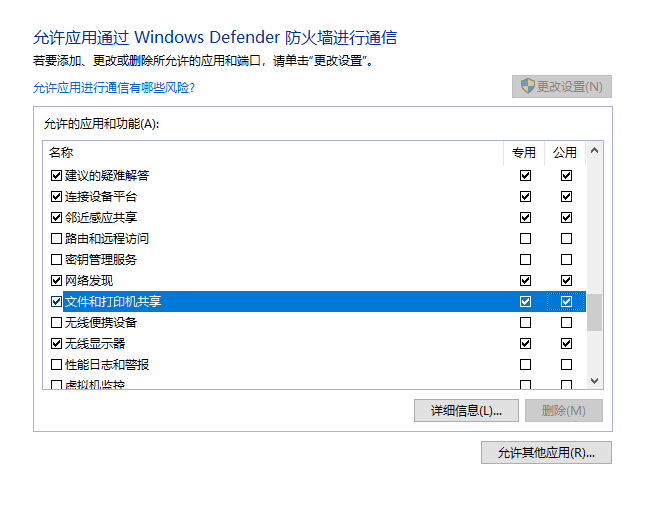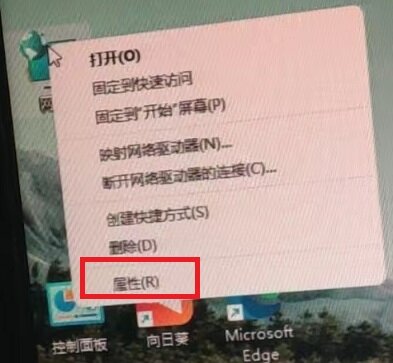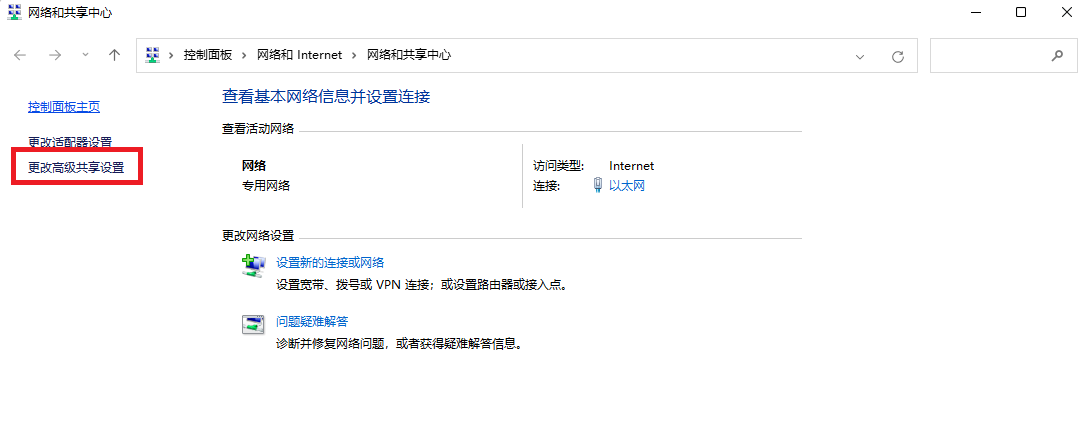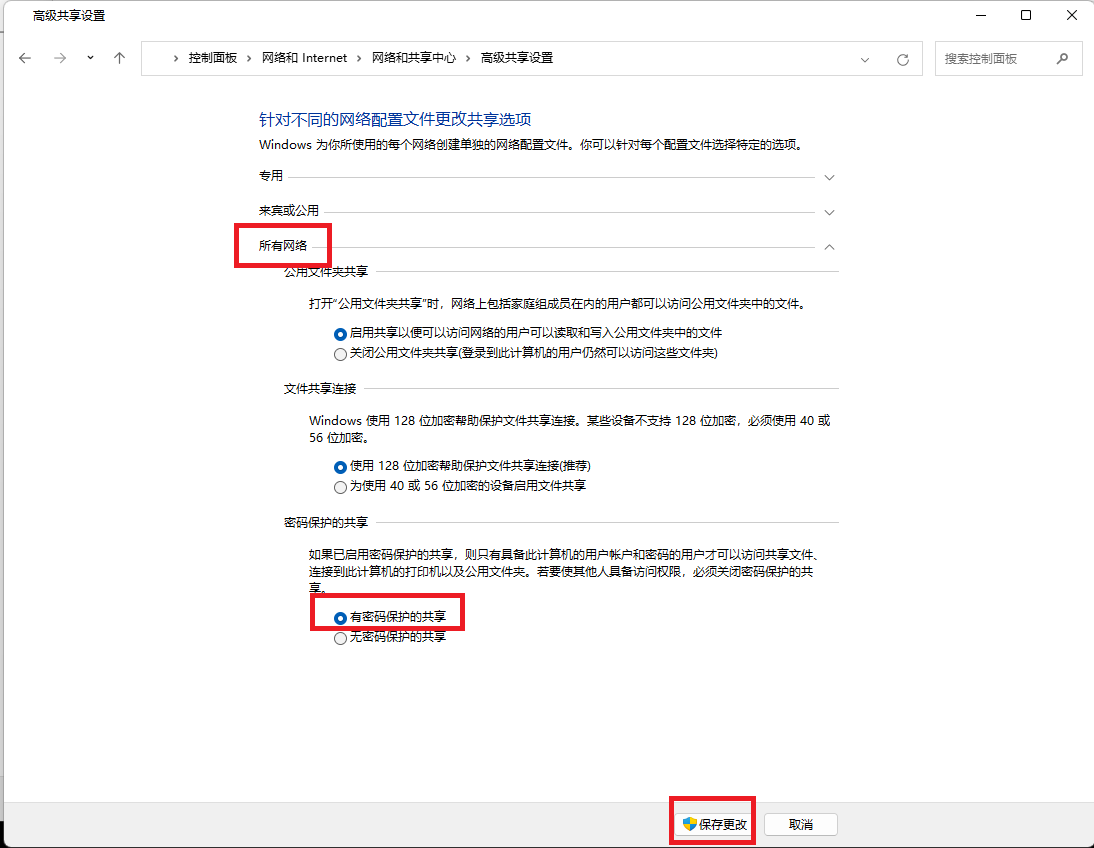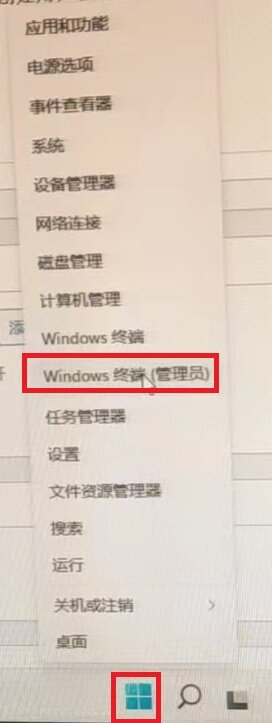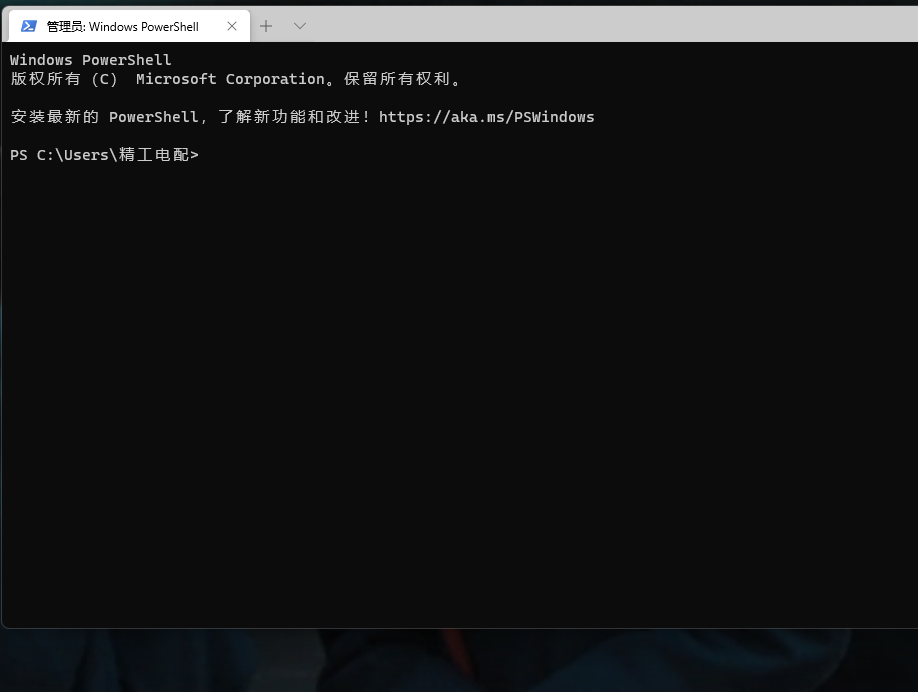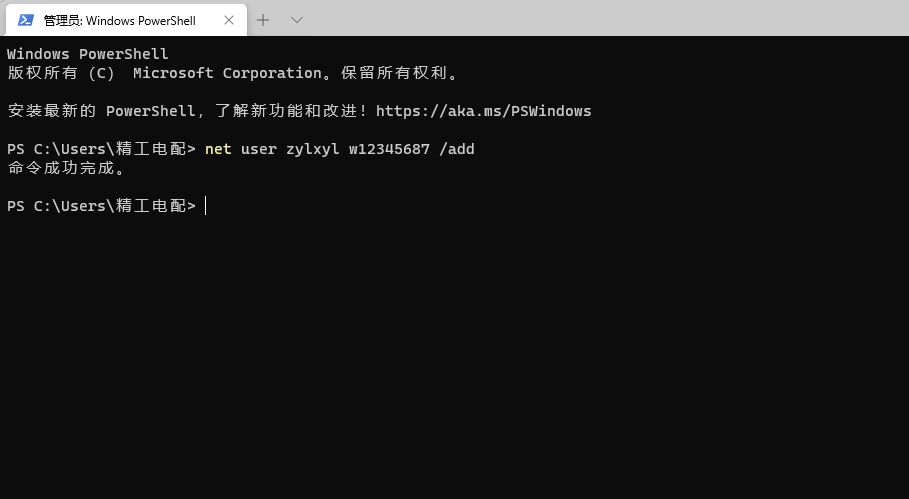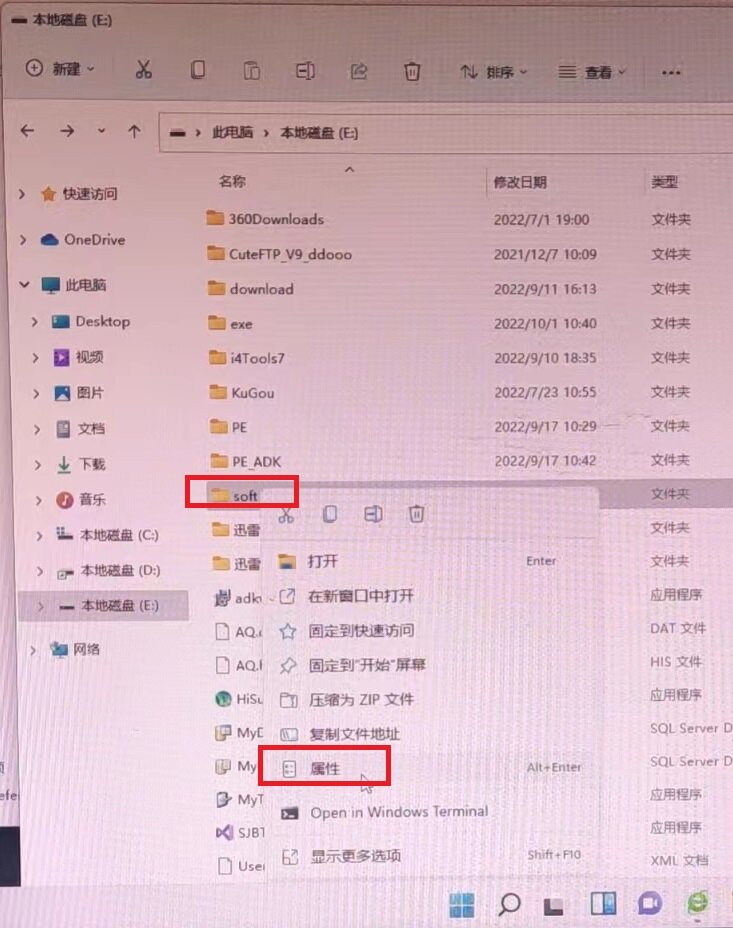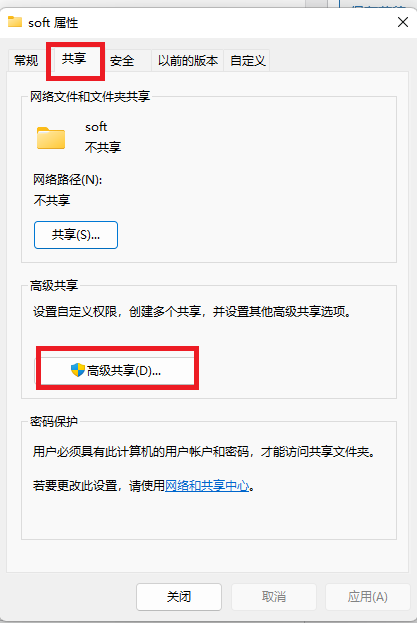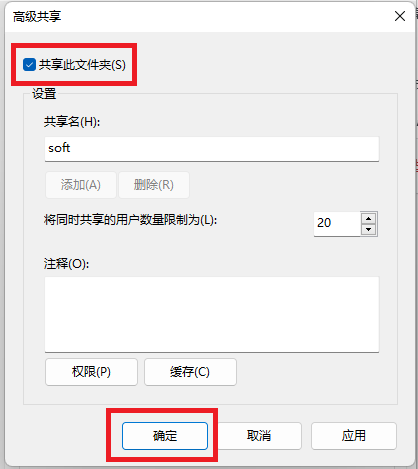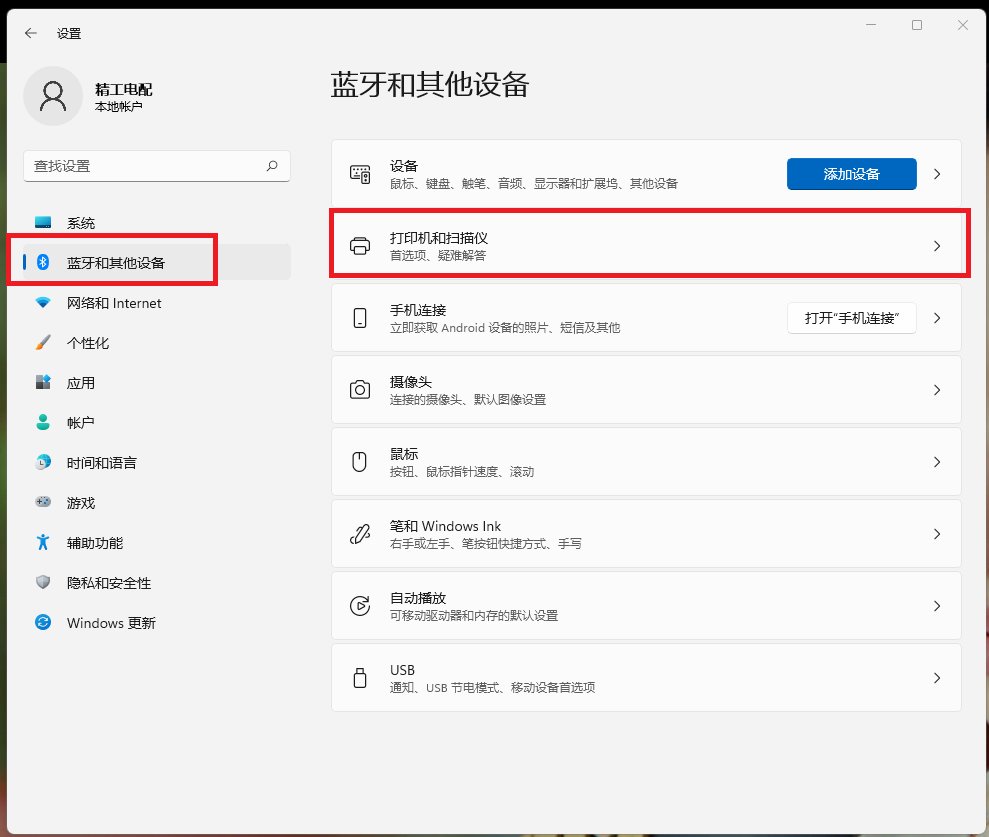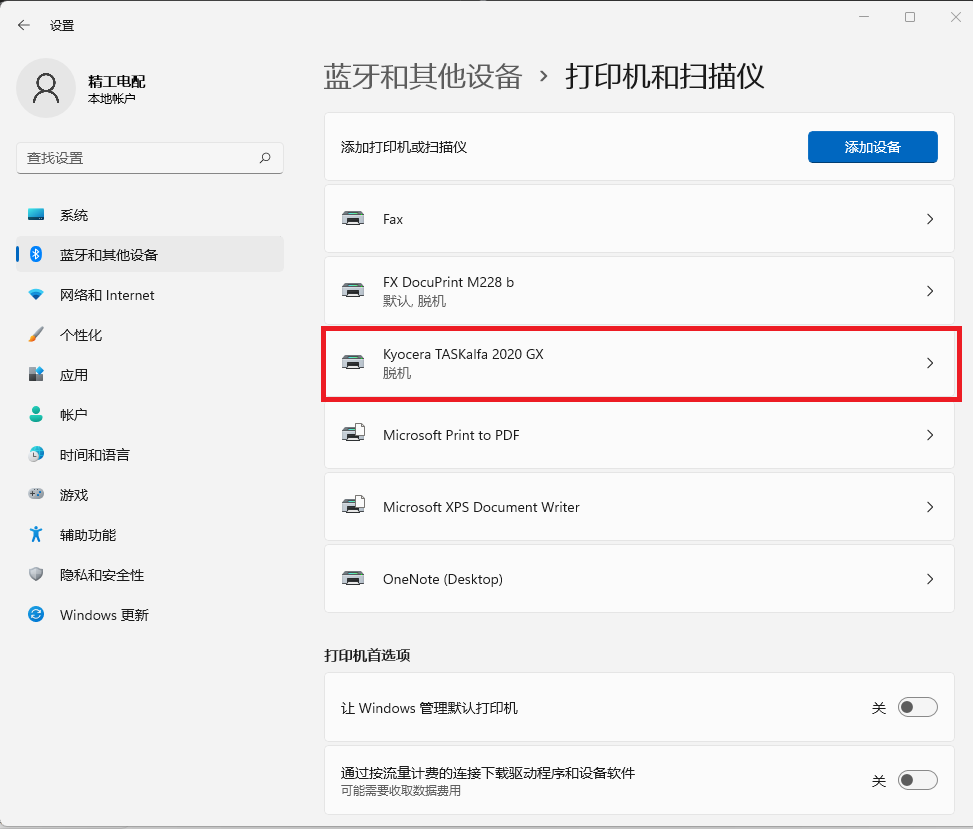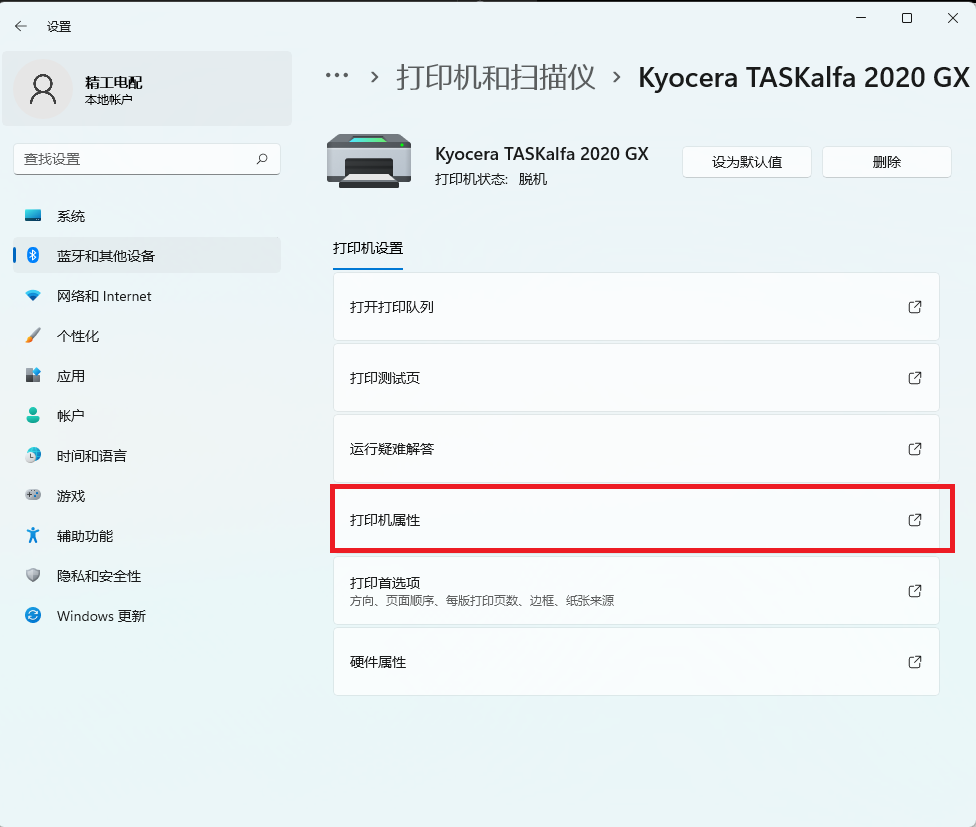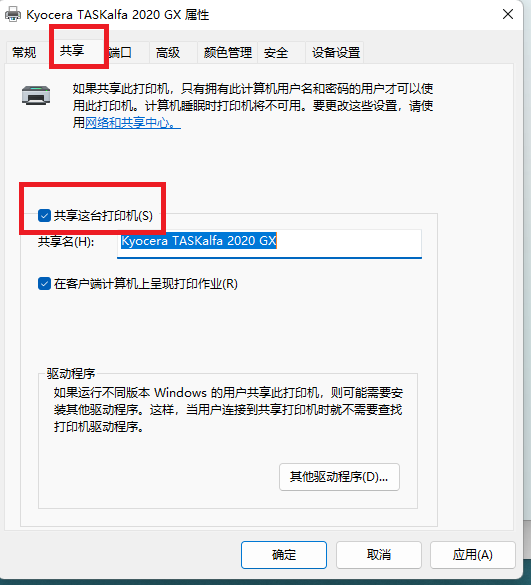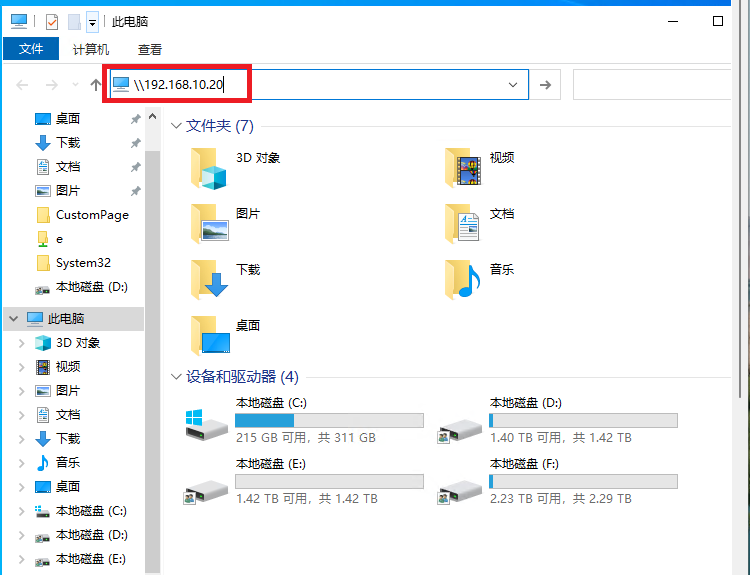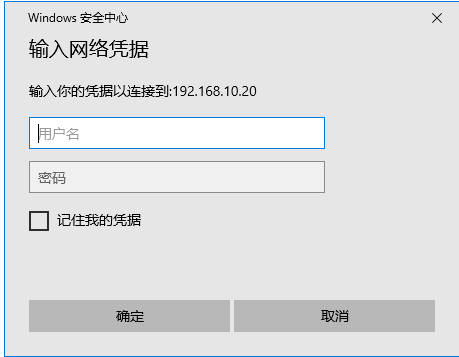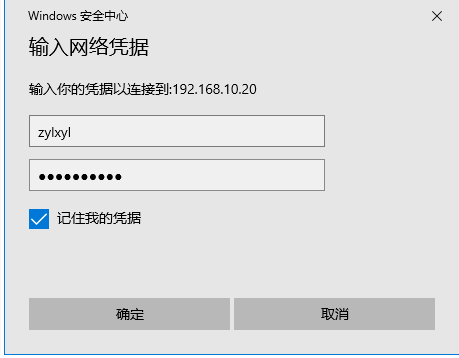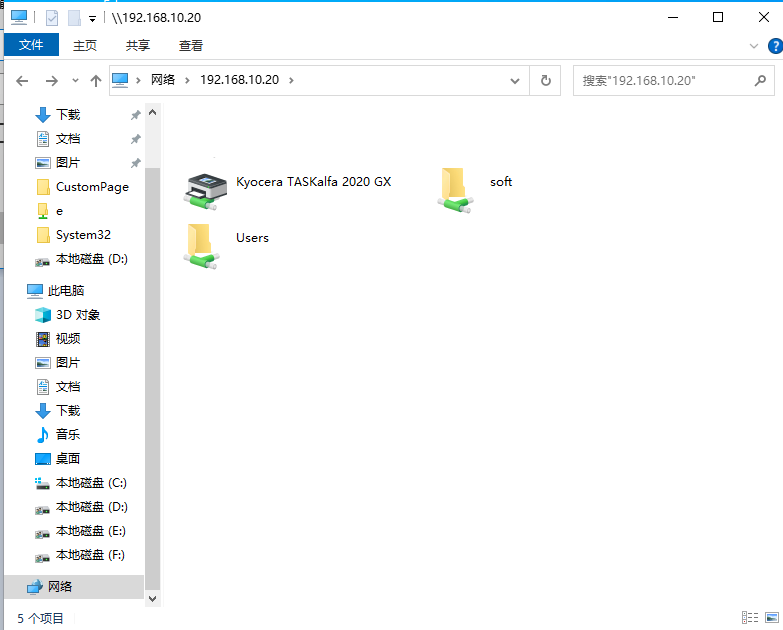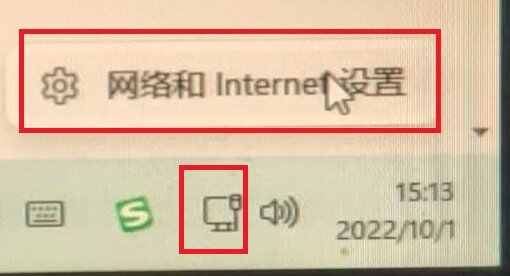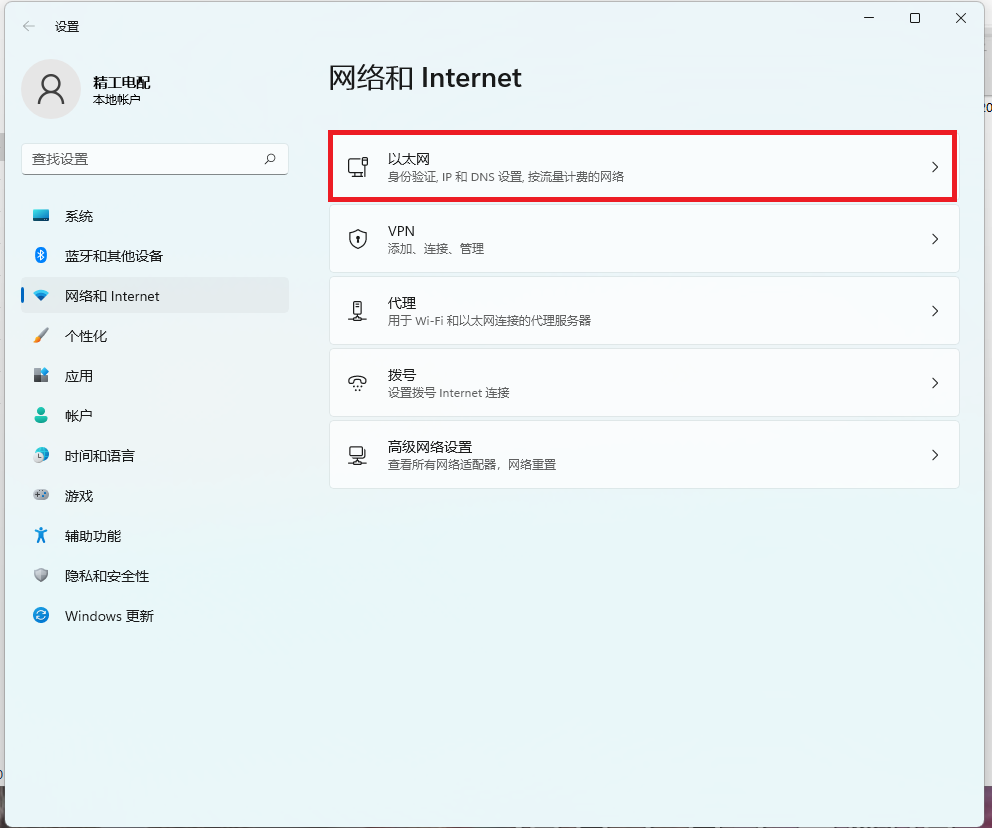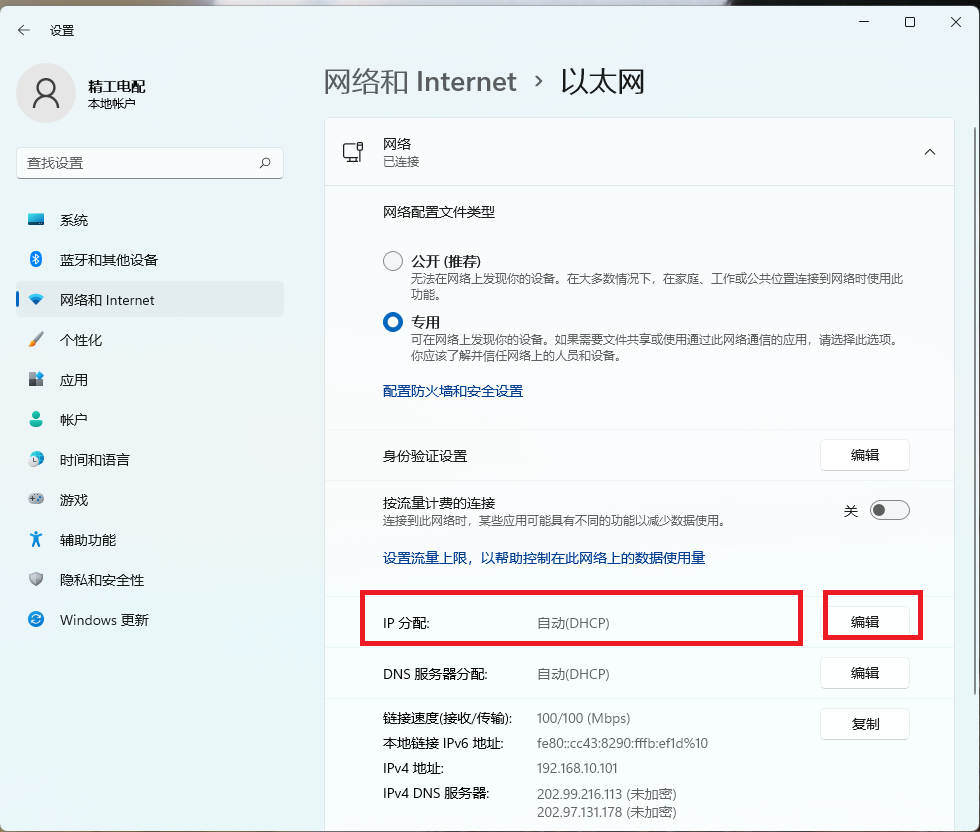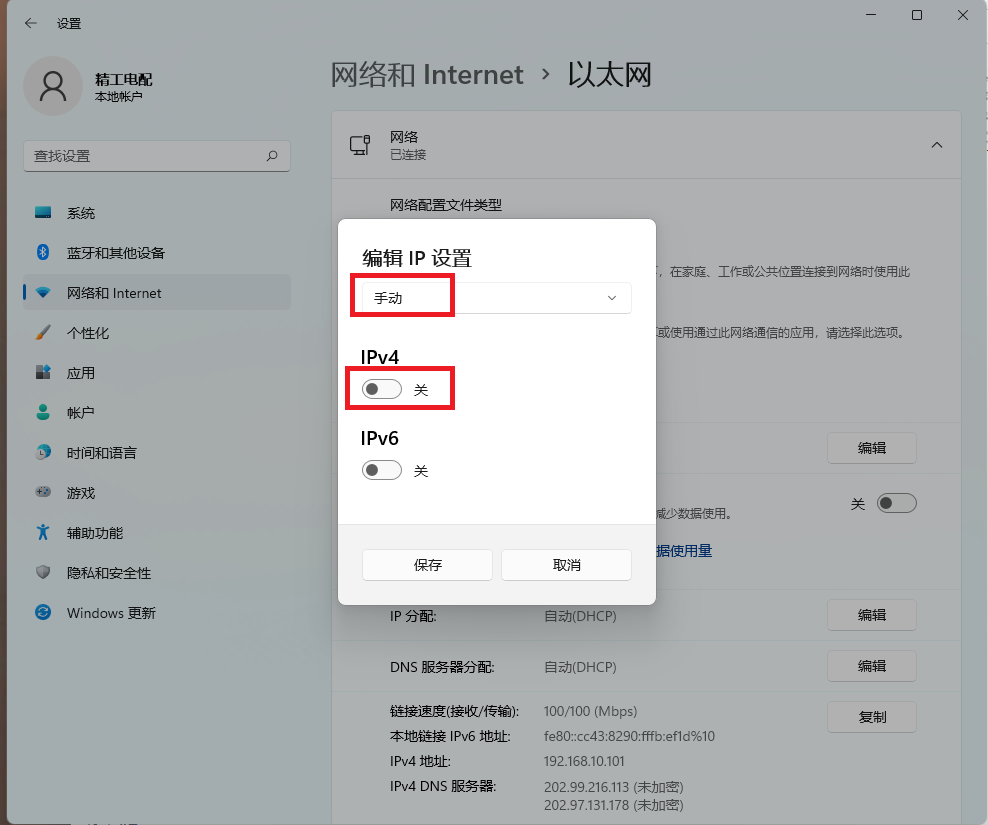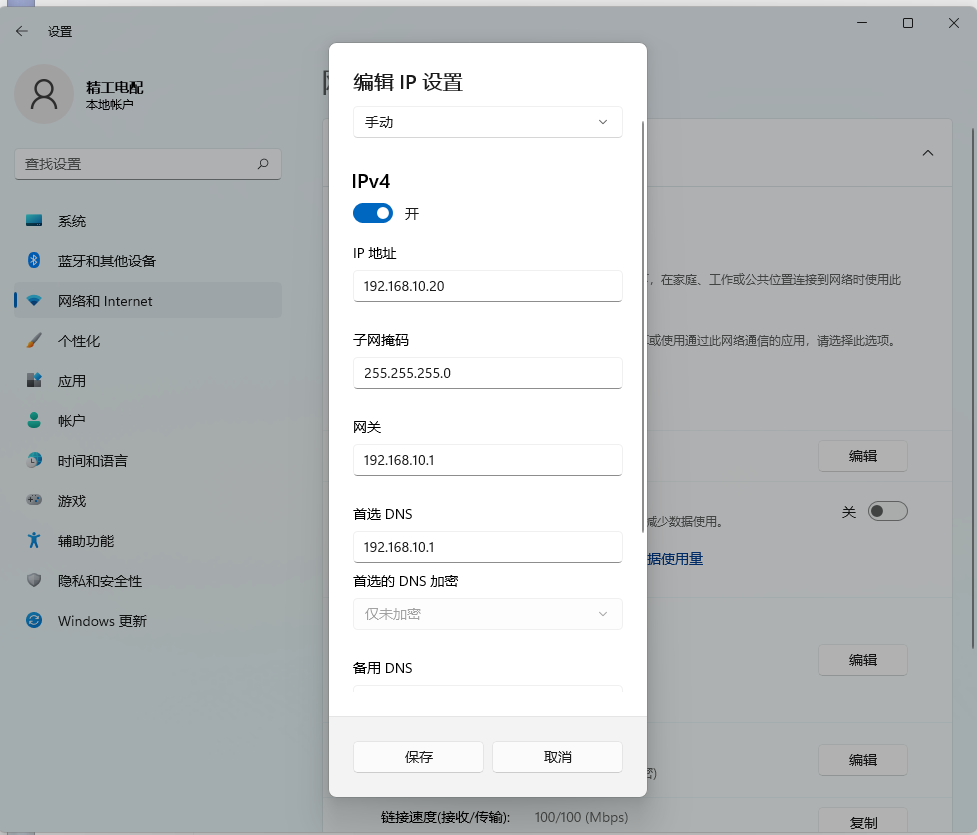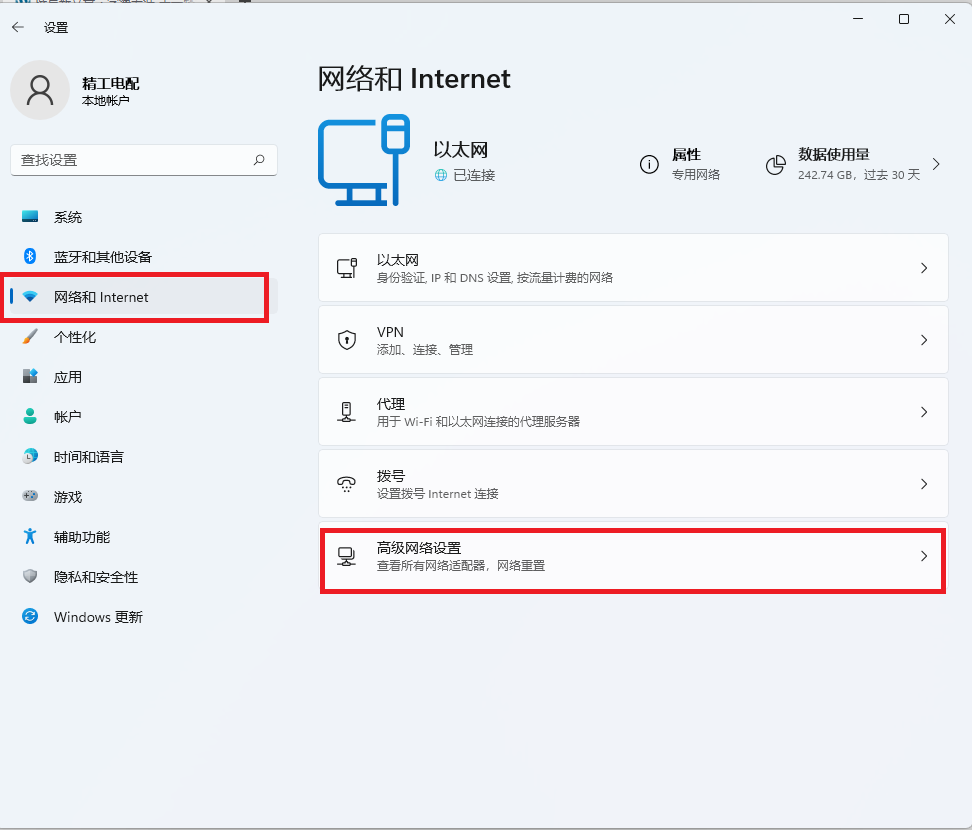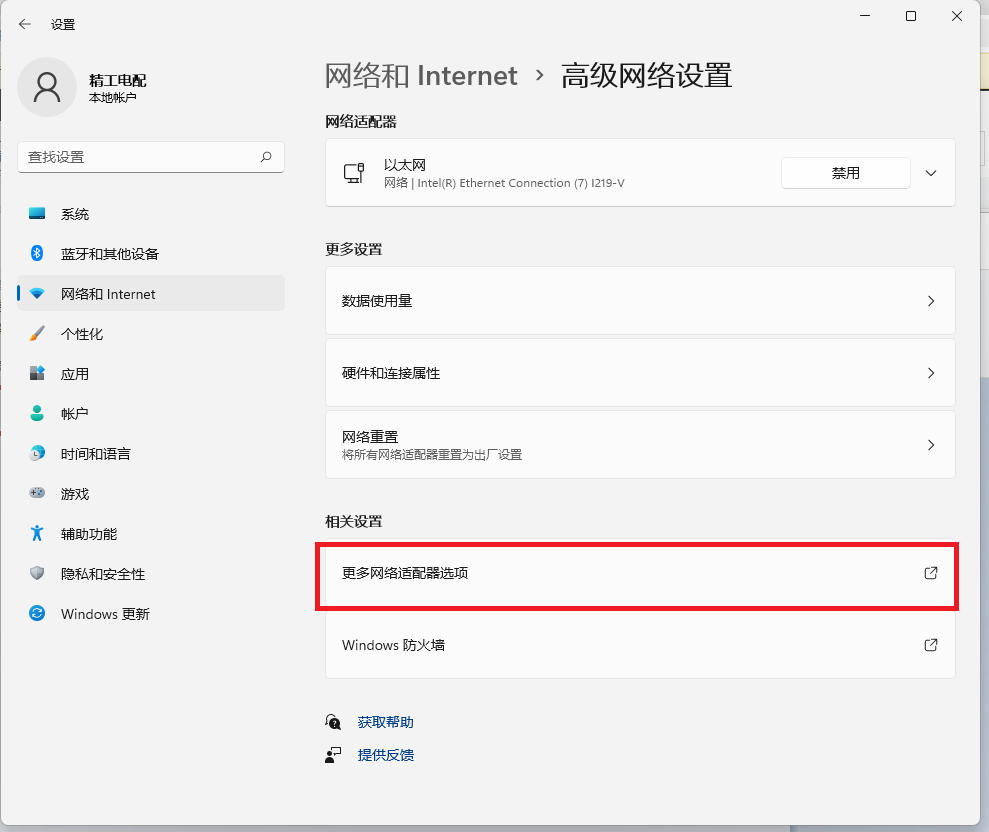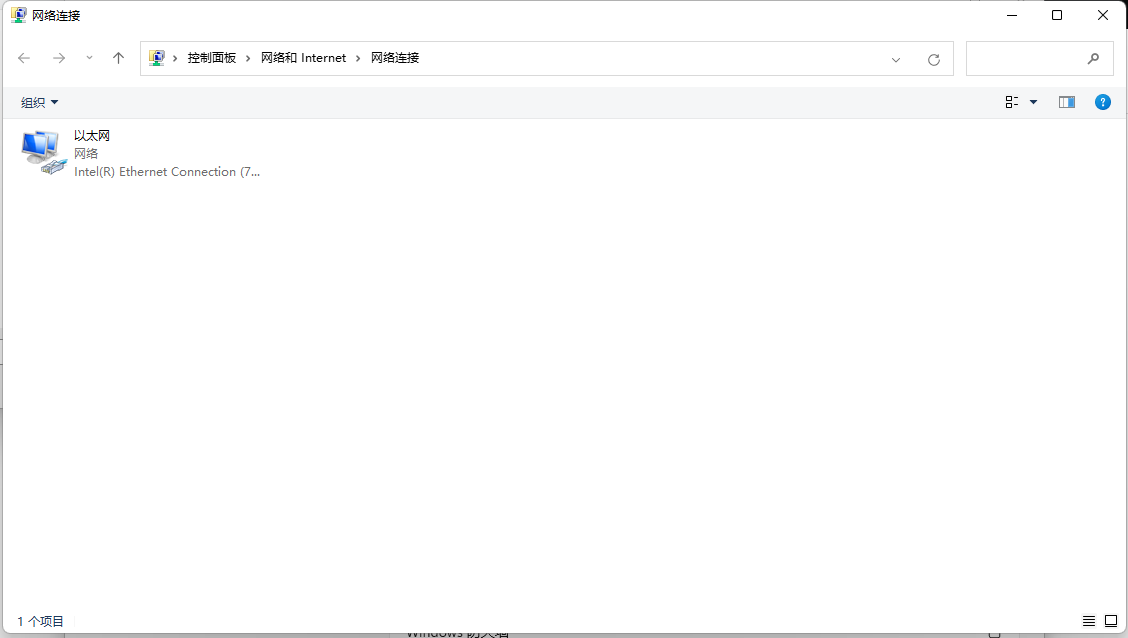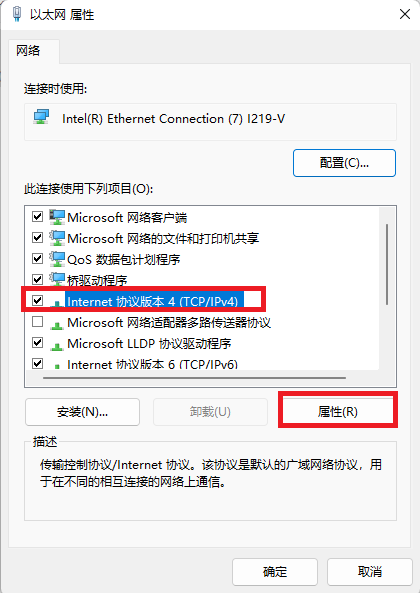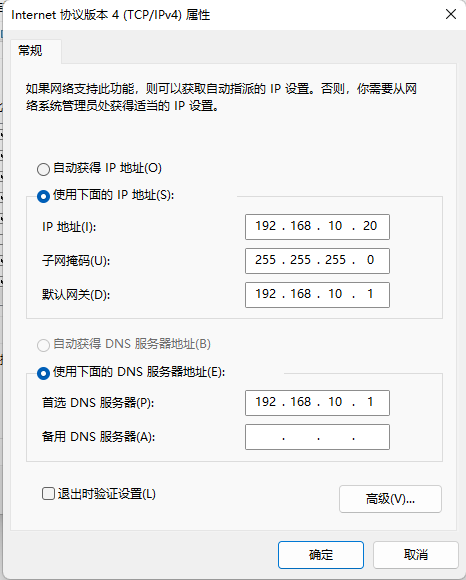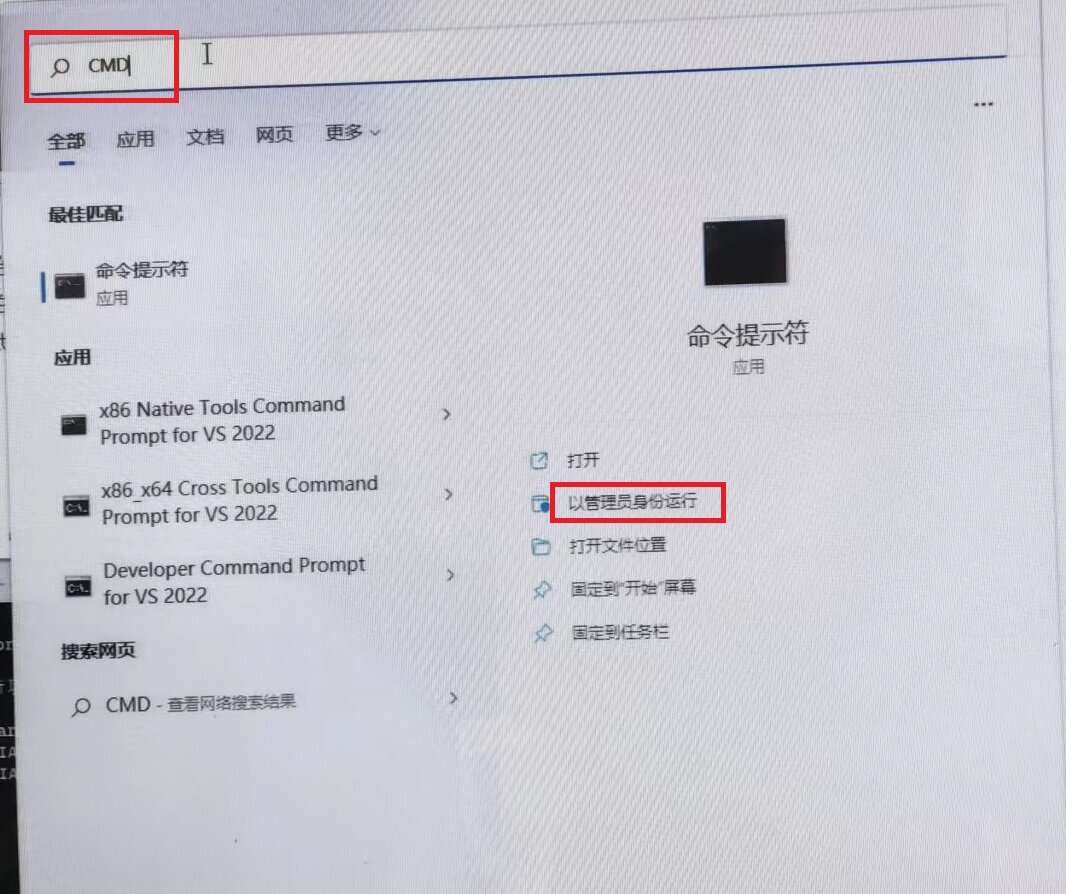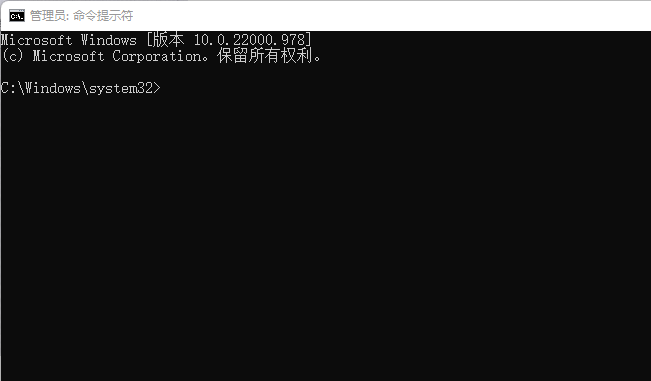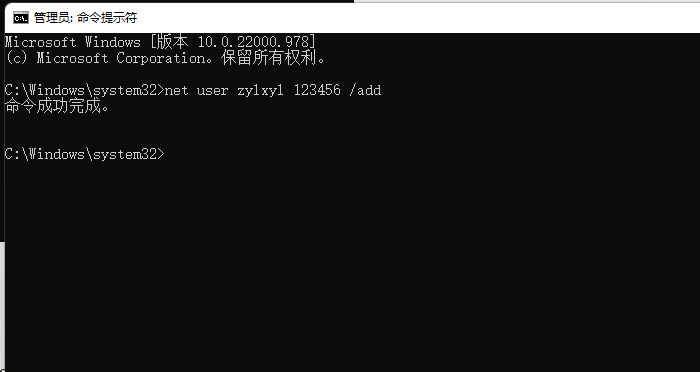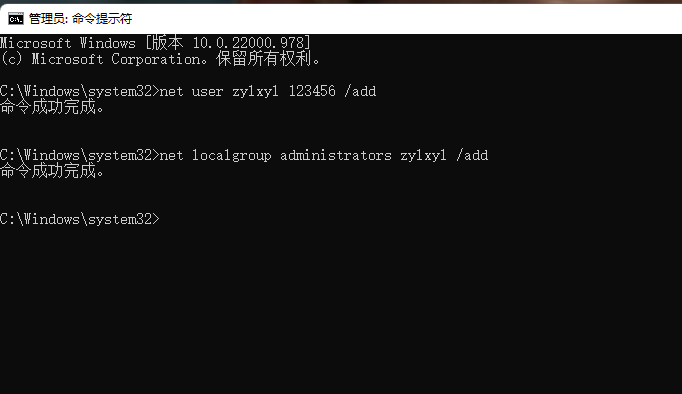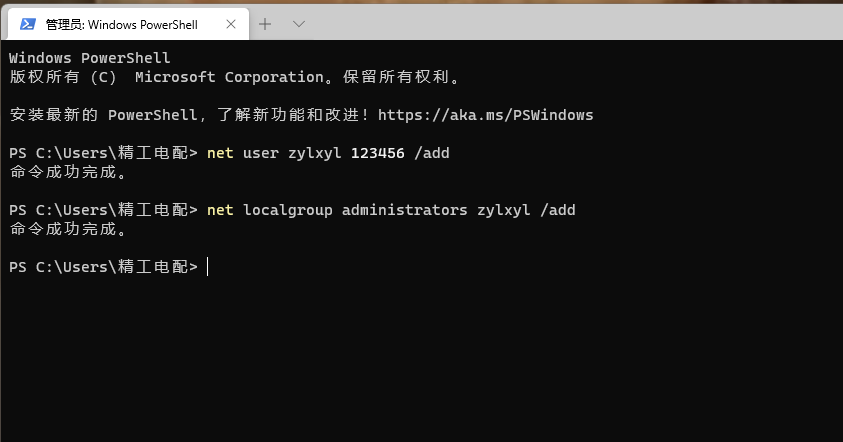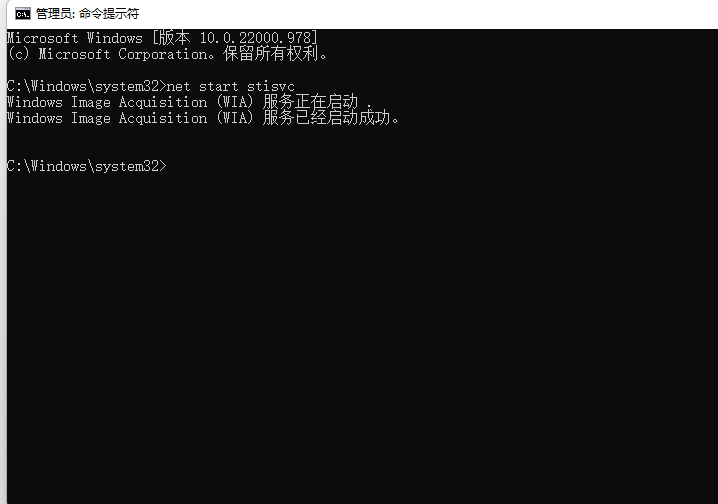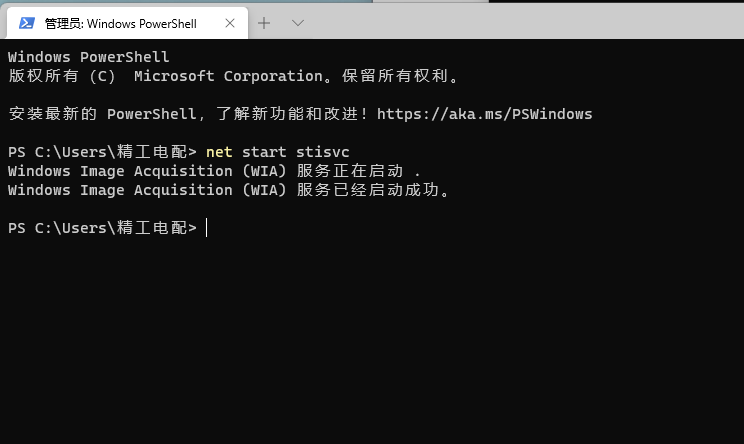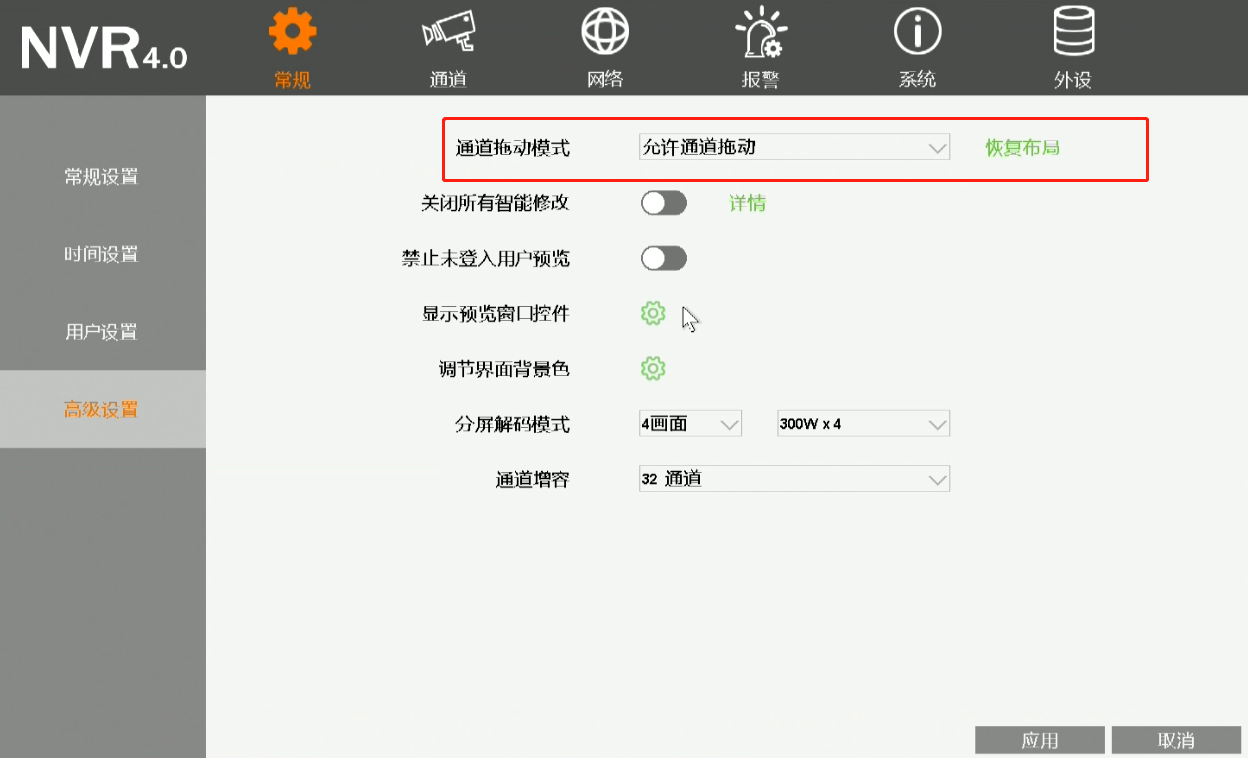配置MAC地址漂移检测功能可以检测到设备上所有的MAC地址是否发生了漂移。若发生漂移,设备会上报告警到网管系统。同时可以在设备上执行命令display mac-address flapping active-table查看MAC漂移的活动记录以及执行display mac-address flapping aged-table命令查看MAC漂移老化记录。
注:
1、当端口发生MAC地址漂移后,系统会触发广播、组播和未知单播的流量抑制,使得发生漂移的出接口转发速率为入接口带宽的1%(用户可以执行storm suppression mac-address flapping命令使接口下MAC漂移联动流量抑制的阈值按照cir进行灵活的配置,并可以使报文强制按照MAC漂移联动流量抑制的阈值进行转发)。此时用户需要排查网络中是否存在环路。以下情况不会因为MAC漂移触发流量抑制:
2、当接口配置了相应报文类型的风暴控制或者流量抑制功能。例如执行命令storm suppression broadcast配置接口下允许通过的最大广播报文的流量,那么当发生MAC地址漂移后,系统不会自动触发广播流量抑制。
3、如果MAC地址漂移到peer-link接口上,则MAC漂移联动流量抑制功能在peer-link接口上不会生效。
操作步骤
1、进入系统视图。
system-view
2、配置全局MAC地址漂移检测功能。
mac-address flapping detection [ security-level { low | middle | high }]
注”缺省情况下,已经配置了全局MAC地址漂移检测功能,检测安全级别为中级别,即MAC地址发生10次迁移后系统认为发生了MAC地址漂移。
3、(可选)配置MAC地址漂移检测的VLAN白名单,即指定不检测的VLAN。
mac-address flapping detection exclude vlan { vlan-id1 [ to vlan-id2 ] } &<1-10>
4、(可选)将指定MAC加入MAC漂移检测白名单,即不检测该MAC。
mac-address flapping detection exclude mac-address mac-address-mask
5、(可选)配置MAC地址漂移表项的老化时间。
mac-address flapping aging-time aging-time
缺省情况下,MAC地址漂移表项的老化时间为5分钟。
6、(可选)配置MAC地址漂移定时上报Trap的时间间隔。
a.使能MAC漂移定时上报Trap功能。
mac-address flapping periodical trap enable
注:缺省情况下,MAC地址漂移定时上报Trap功能处于未开启。
b.配置MAC地址漂移定时上报Trap的时间间隔。
mac-address flapping periodical trap interval interval
注:缺省情况下,MAC地址漂移定时上报Trap的时间间隔是2分钟。
7、(可选)配置发生漂移后接口的处理动作。
a.进入接口视图。
interface interface-type interface-number
b.将接口从三层模式切换到二层模式。请根据当前接口模式自行选择是否要执行此步骤。
portswitch
c.配置发生MAC地址漂移后触发接口Error-Down。
mac-address flapping trigger error-down
注:缺省情况下,没有配置发生MAC地址漂移后触发接口Error-Down。
检查配置结果
执行命令display mac-address flapping [ slot slot-id ] [ begin datetime hourtime ],查看MAC地址漂移的配置信息。
后续处理
配置发生MAC地址漂移后触发接口Error-Down后,如果检测到发生MAC地址漂移,接口将会被Error-Down并上报告警。Error-Down是指设备检测到故障后将接口状态设置为ERROR DOWN状态,此时接口不能收发报文,接口指示灯为常灭。可以通过display error-down recovery命令可以查看设备上所有被Error-Down的接口信息。
接口被Error-Down时,建议先排除引起接口Error-Down的原因。有以下两种方式可以恢复接口状态:
1、手动恢复(Error-Down发生后)
当处于Error-Down状态的接口数量较少时,可在该接口视图下依次执行命令shutdown和undo shutdown,或者执行命令restart,重启接口
2、自动恢复(Error-Down发生前)
如果处于Error-Down状态的接口数量较多,逐一手动恢复接口状态将产生大量重复工作,且可能出现部分接口配置遗漏。为避免这一问题,用户可在系统视图下执行命令error-down auto-recovery cause mac-address-flapping interval interval-value使能接口状态自动恢复为Up的功能,并设置接口自动恢复为Up的延时时间。可以通过display error-down recovery查看接口状态自动恢复信息。
注:此方式对已经处于Error-Down状态的接口不生效,只对配置该命令后进入Error-Down状态的接口生效。
![]() 上面点击鼠标右键,在弹出的菜单中,点击“计算机管理”
上面点击鼠标右键,在弹出的菜单中,点击“计算机管理”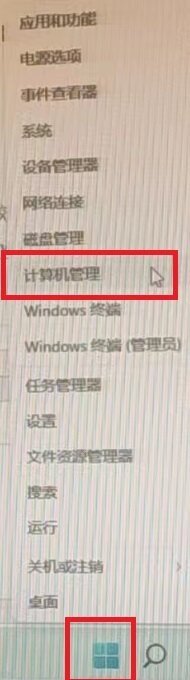
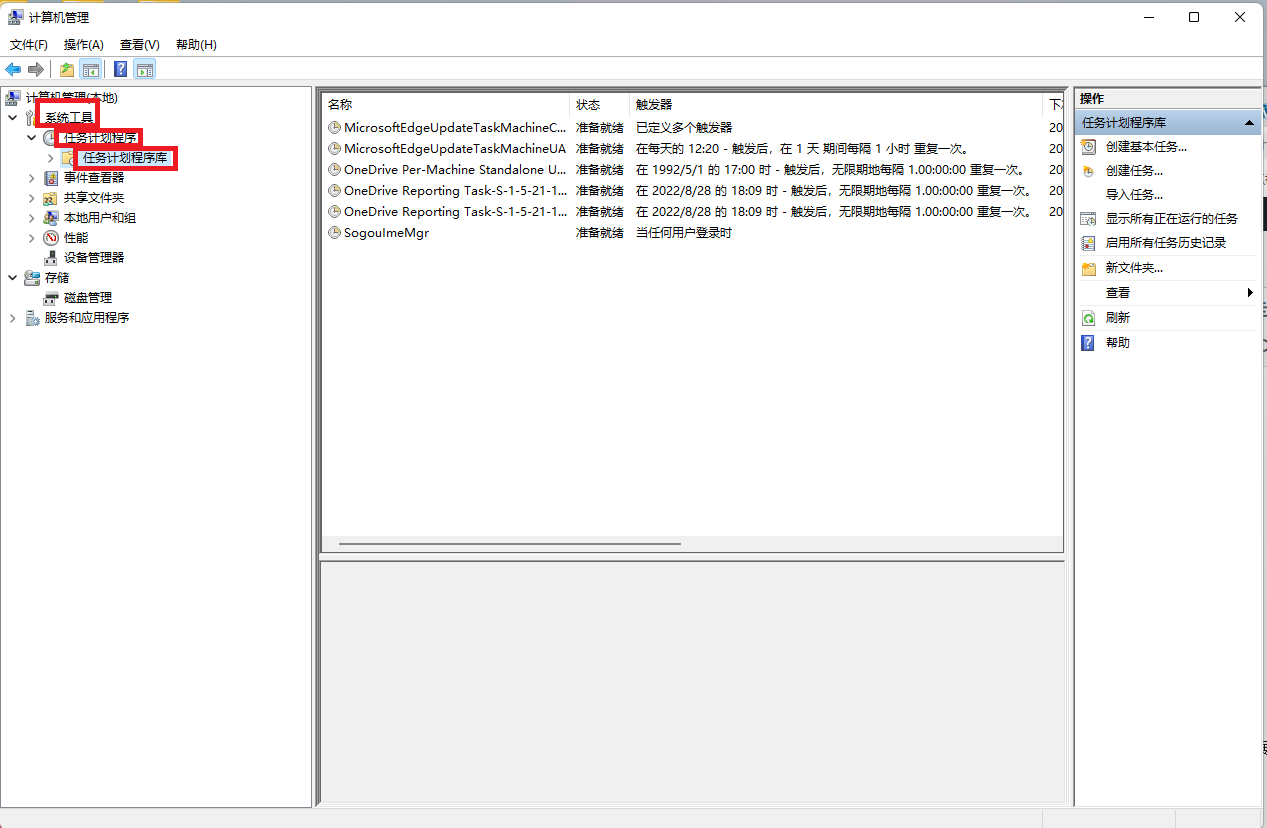
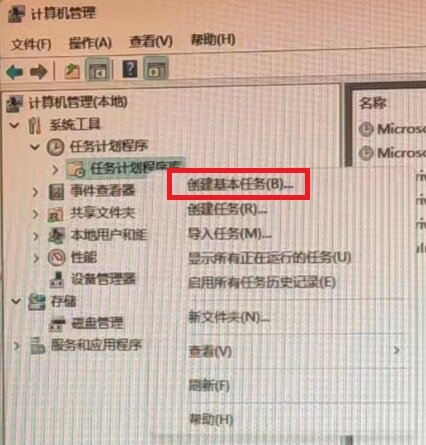
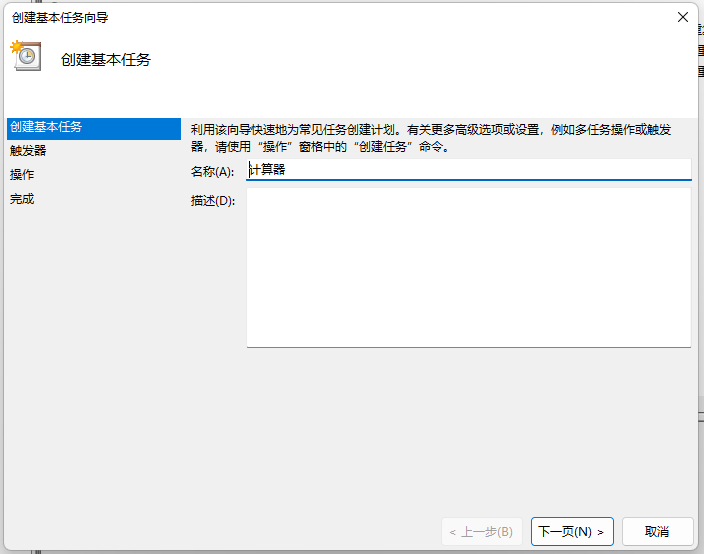
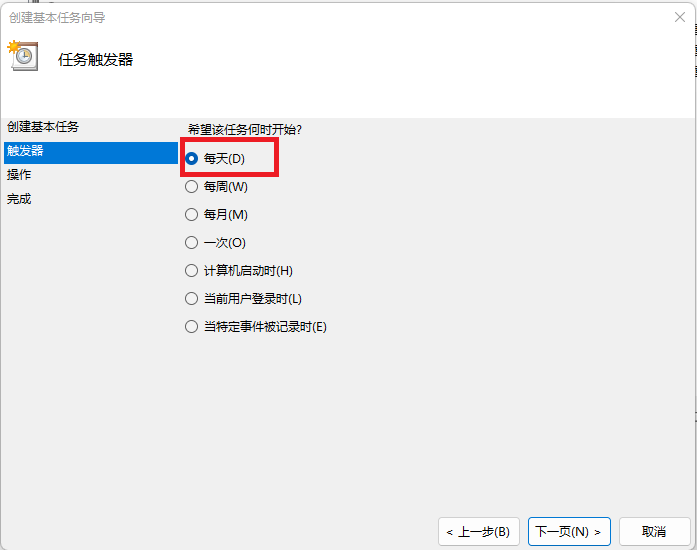
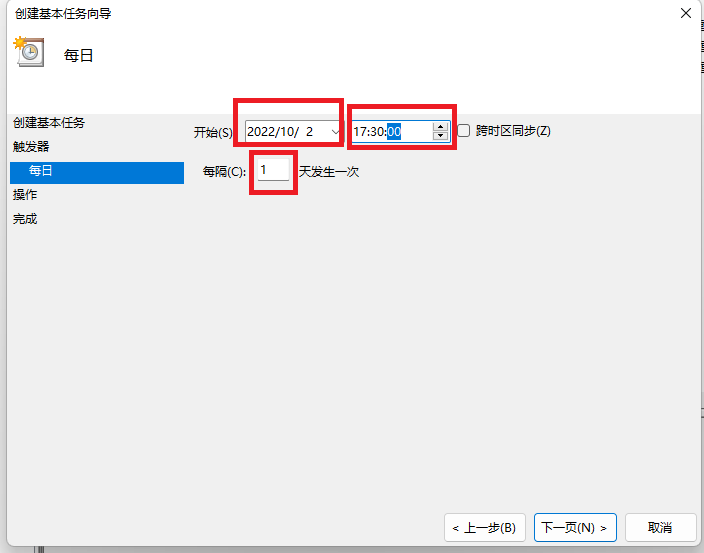
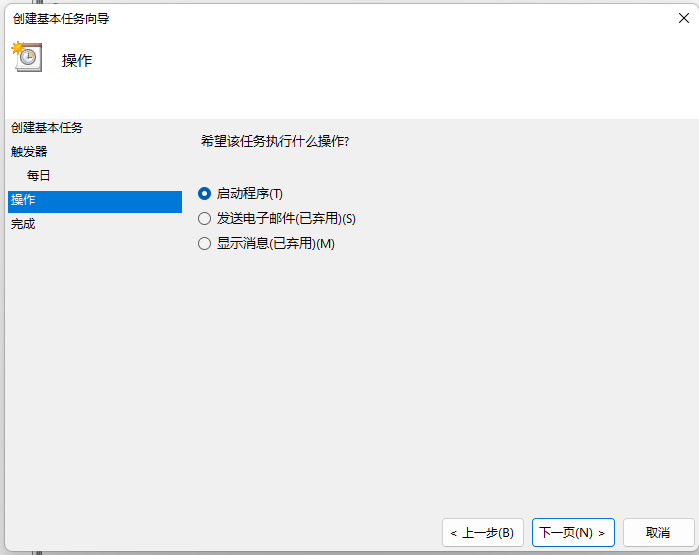
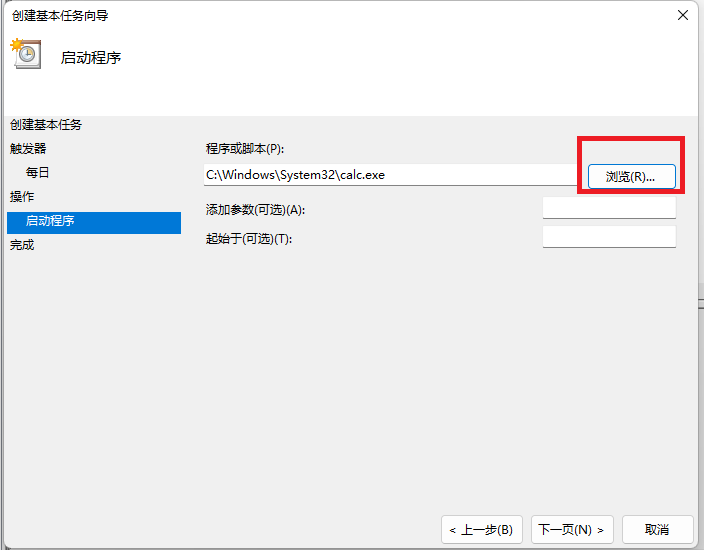
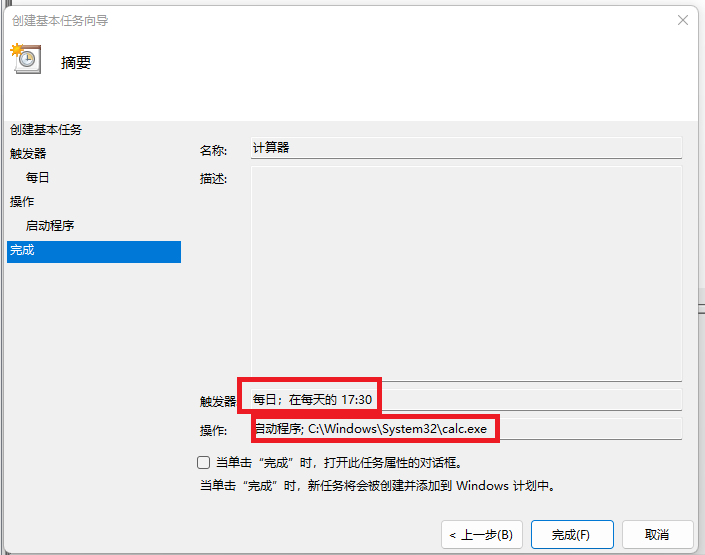
 在要操作的任务名称上,点击鼠标右键,在弹出的菜单中,点击删除,即可删除该任务,通常操作系统自身很少创建任务,因些全部删除也不会造成影响
在要操作的任务名称上,点击鼠标右键,在弹出的菜单中,点击删除,即可删除该任务,通常操作系统自身很少创建任务,因些全部删除也不会造成影响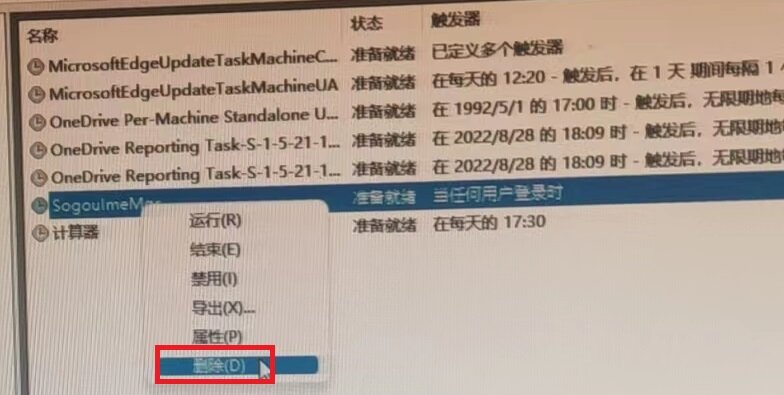



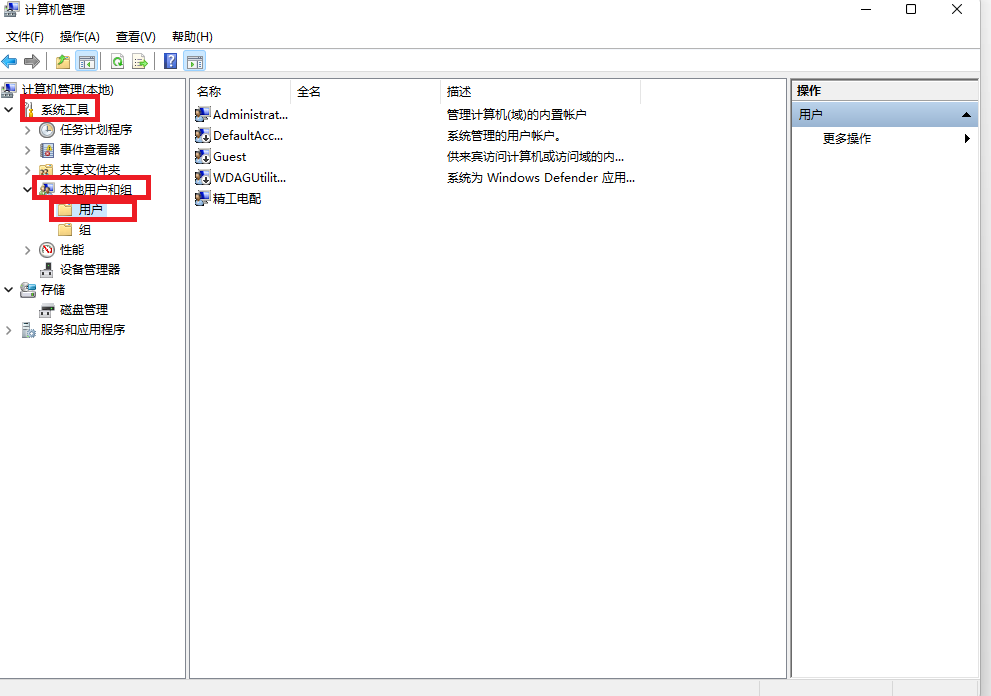
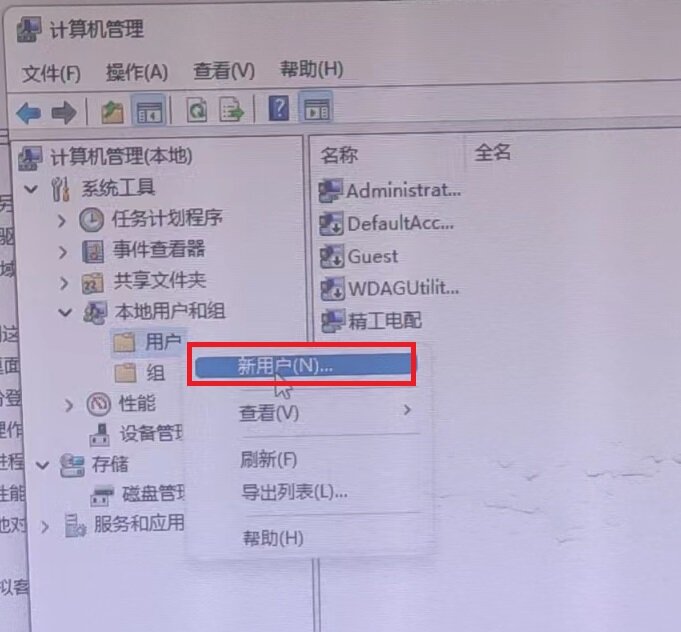
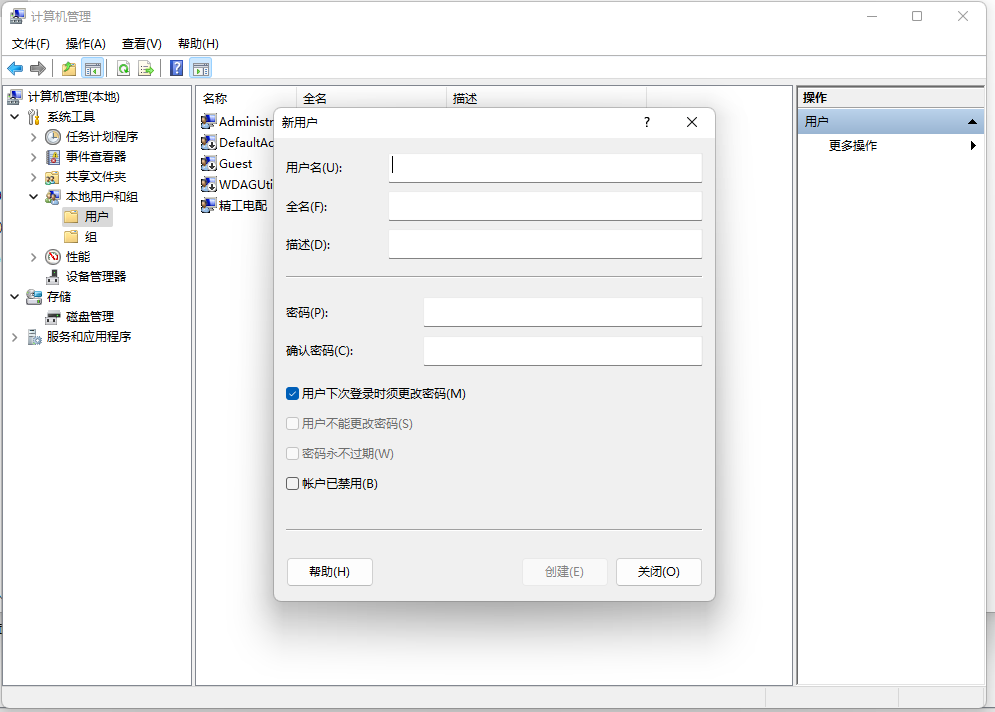
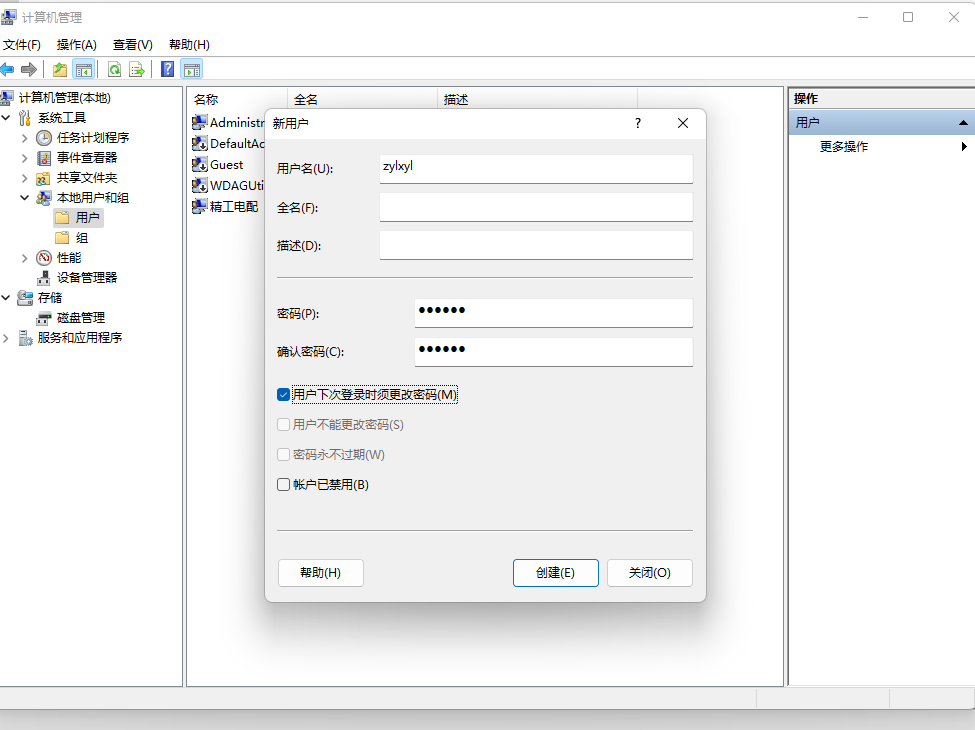
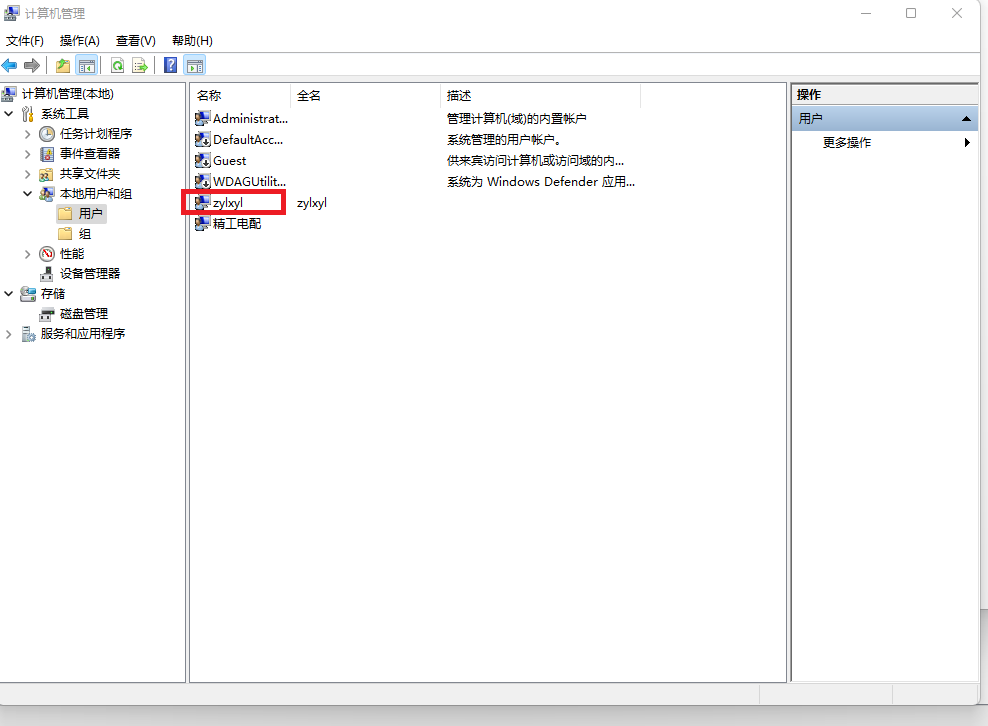
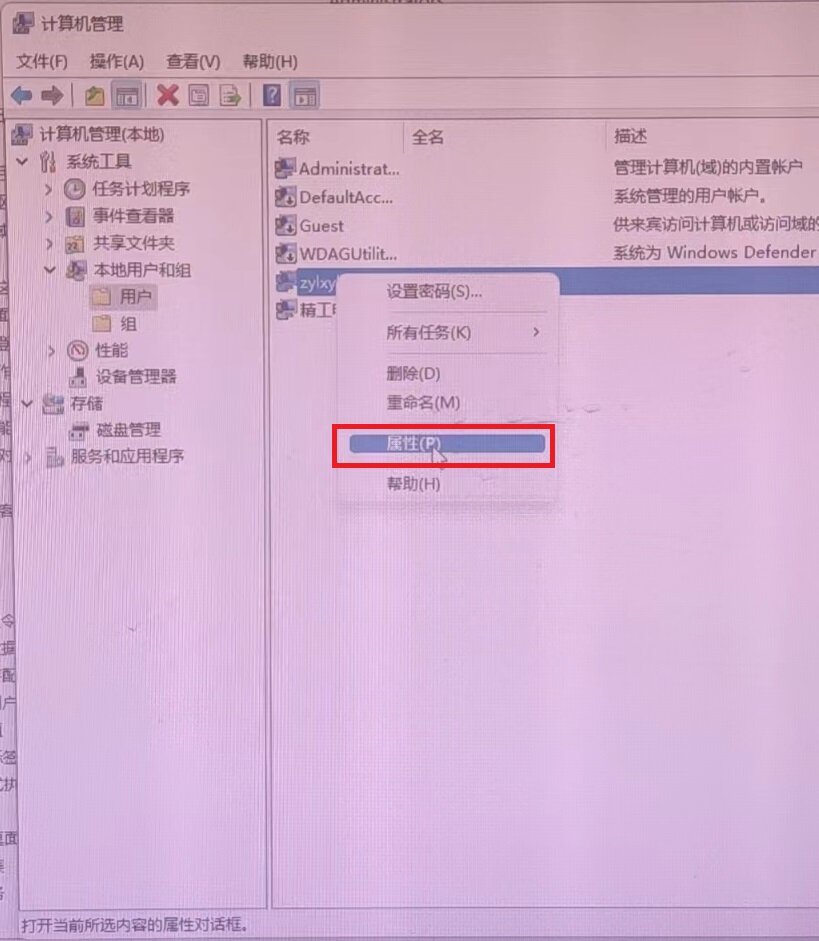
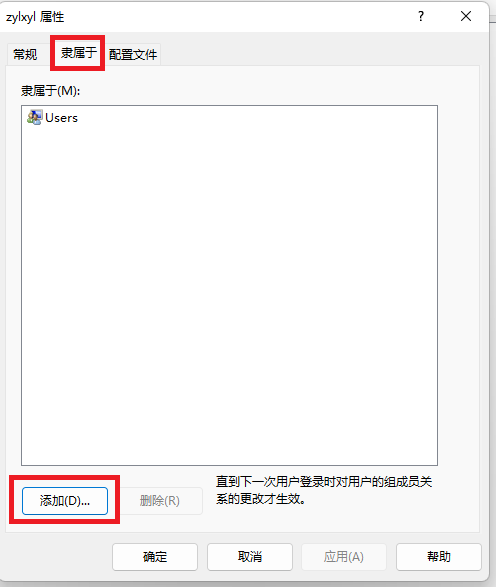
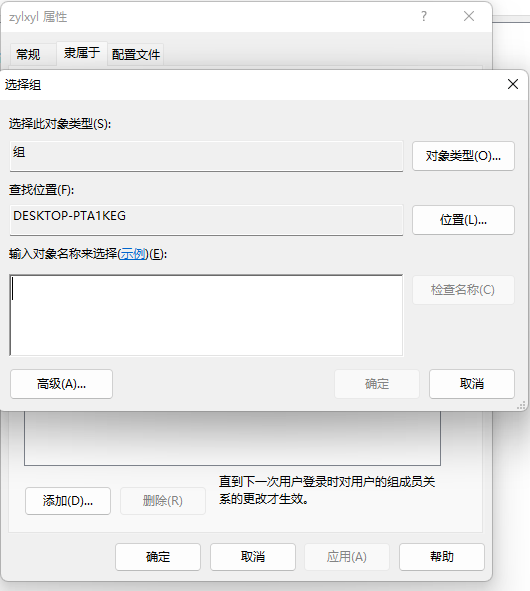
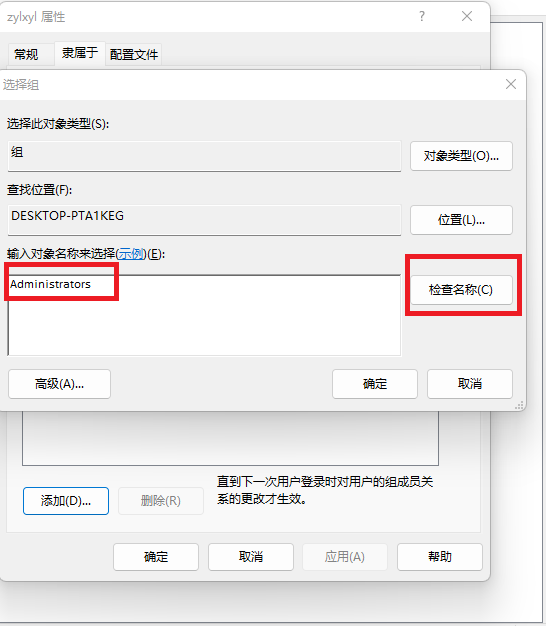
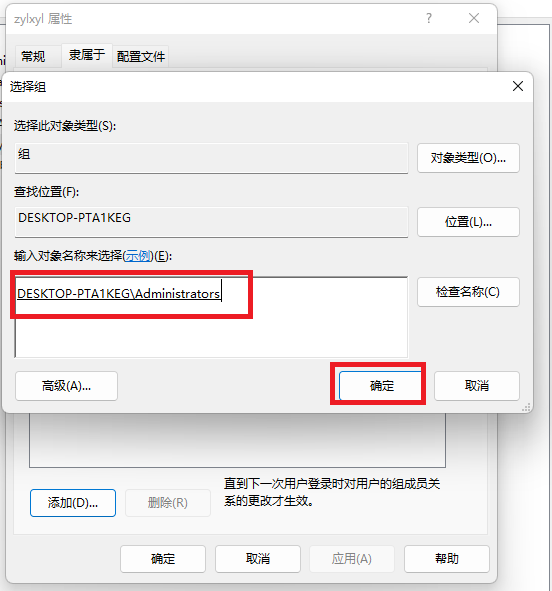
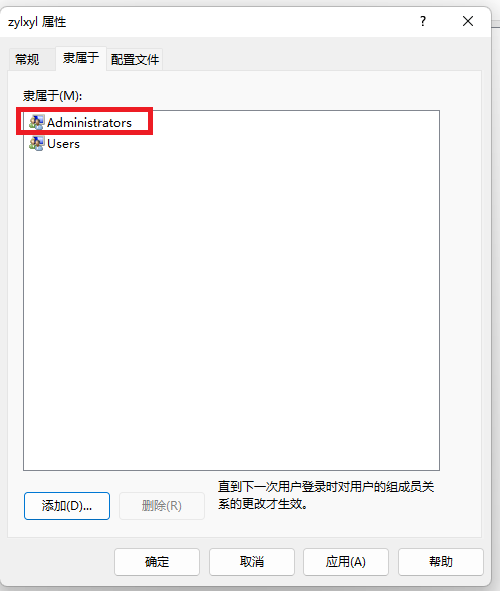
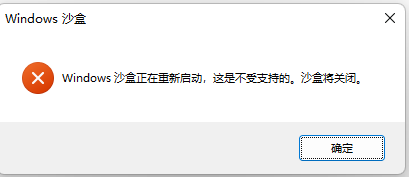
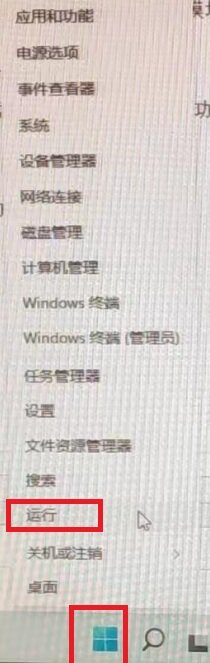
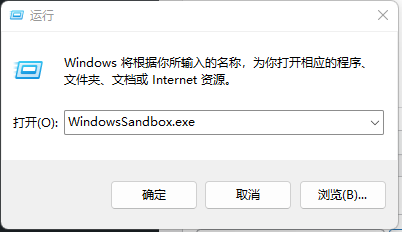
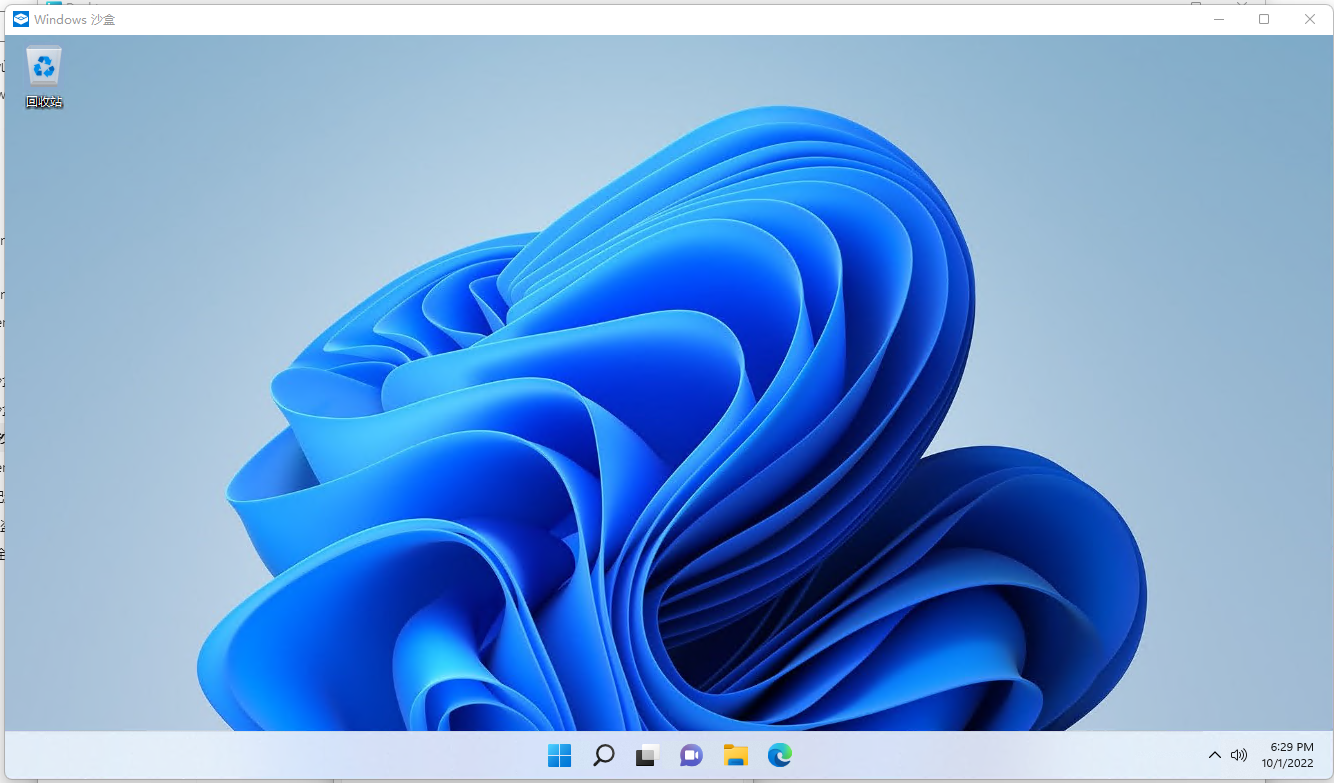
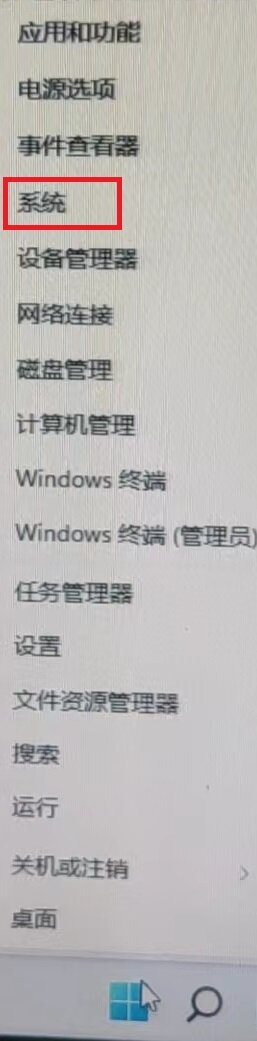
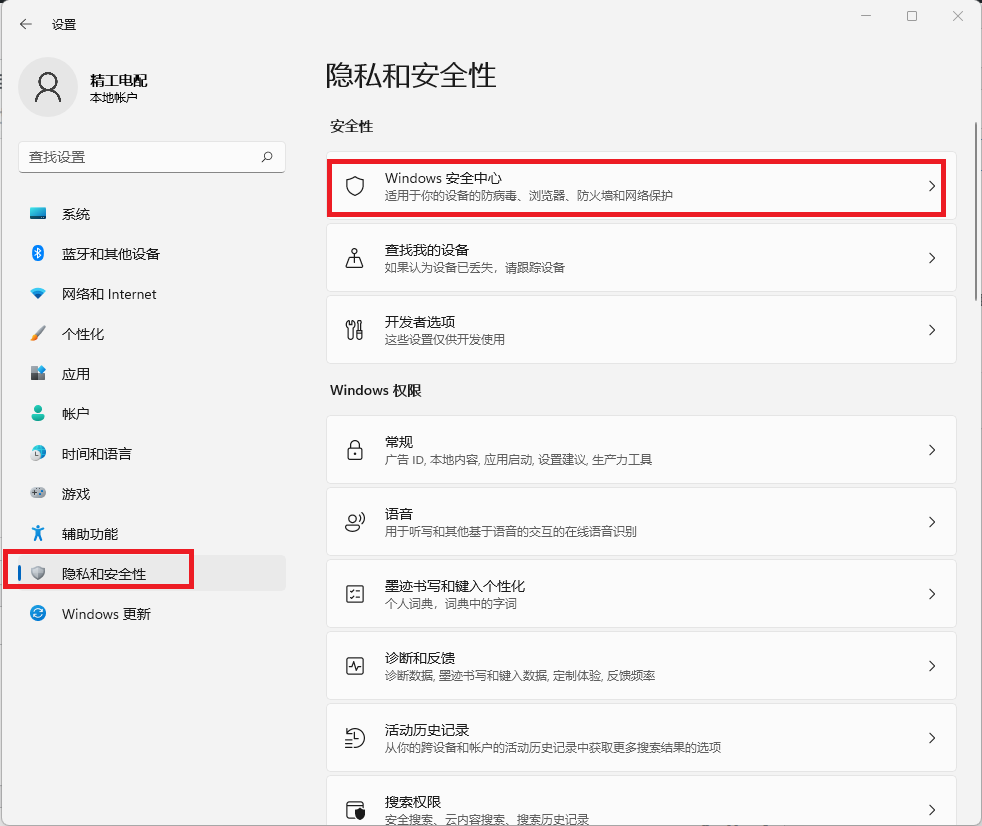
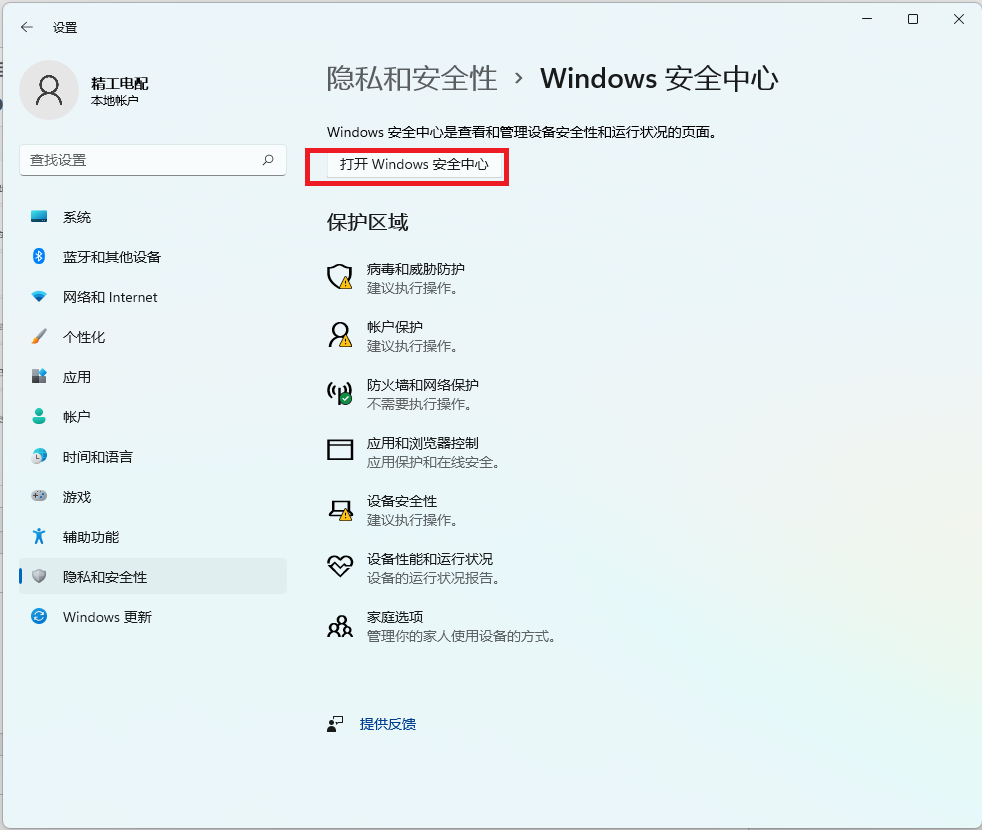
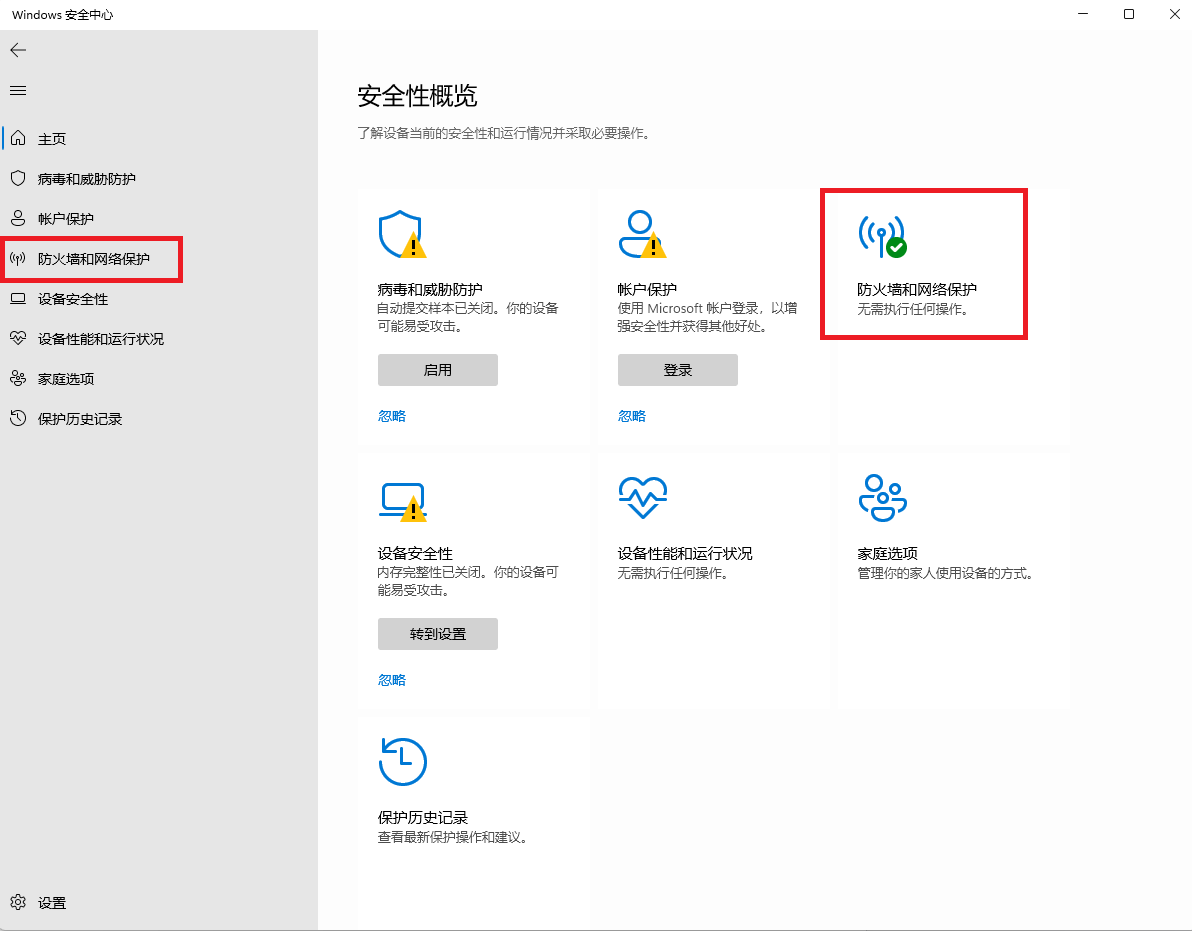
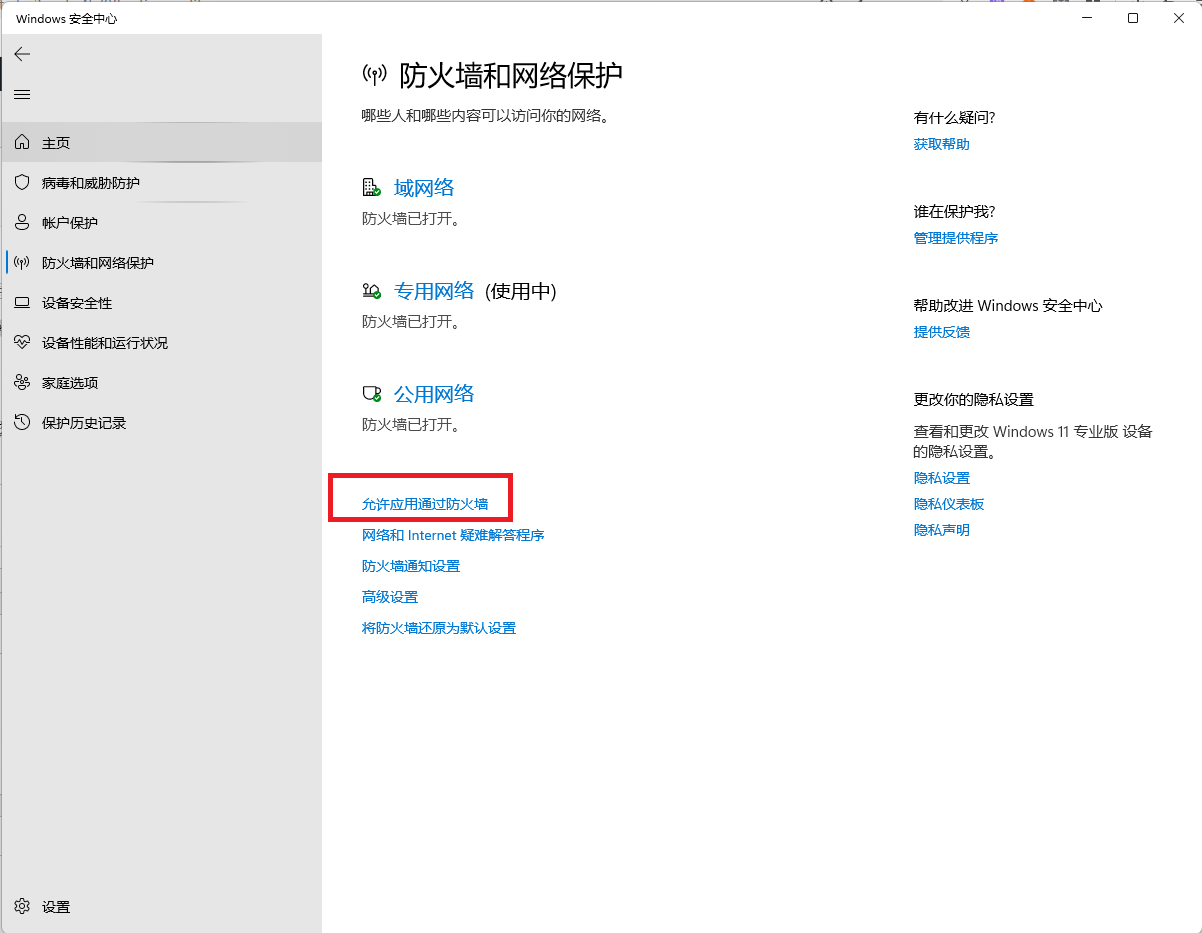
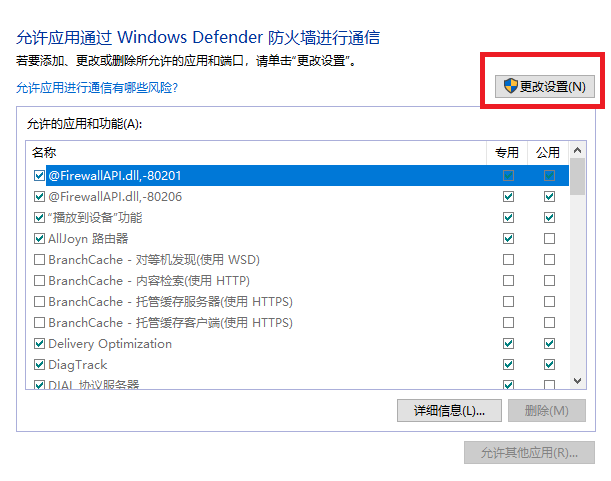 7、向下拉动右侧滚动条,找到“文件和打印机共享”,“专用”和“公用”的两个复选框都选中
7、向下拉动右侧滚动条,找到“文件和打印机共享”,“专用”和“公用”的两个复选框都选中